Исправить приложение Disney Plus Hotstar, которое не загружается
Опубликовано: 2022-05-04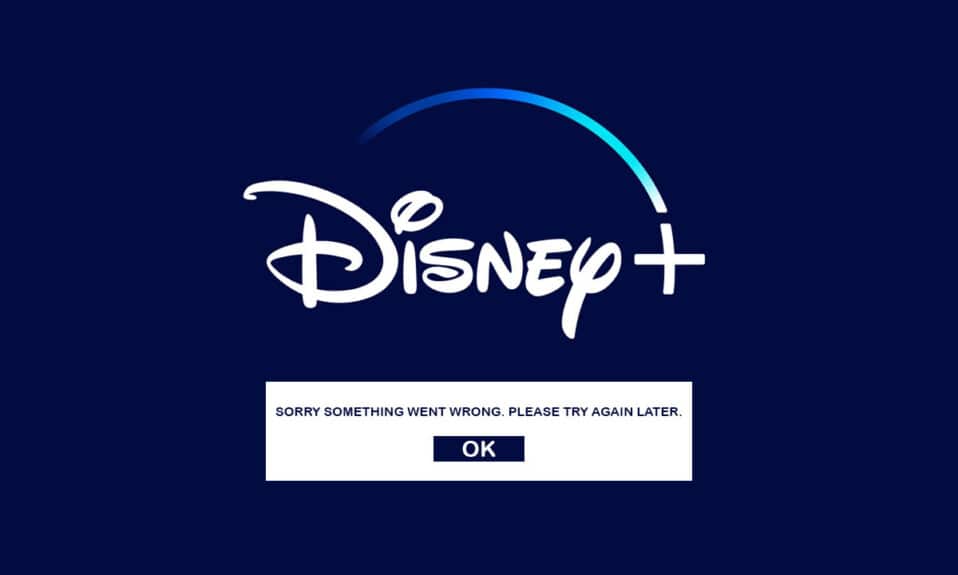
У Диснея одни из самых известных кино- и телевизионных франшиз. Только что был представлен Disney Plus, собственный потоковый сервис компании. Disney Plus с обширной коллекцией видео, включающей практически все фильмы и телесериалы Disney, является одним из самых популярных потоковых сервисов. Но сбой или повреждение приложений — типичное явление для крупных потоковых сервисов, и Disney Plus, как и все другие крупные сайты, такие как Netflix, Amazon Prime, Hotstar и другие, не является исключением. Если у вас была похожая проблема с загрузкой Disney Plus, продолжайте читать, чтобы узнать, как решить проблемы с загрузкой Disney Plus.

Содержание
- Как исправить приложение Disney Plus Hotstar, которое не загружается
- Основные методы устранения неполадок
- Способ 1: перезапустите Disney Plus Hotstar
- Способ 2: обновить Disney Plus Hotstar
- Способ 3: настроить качество видео
- Способ 4: очистить кеш приложения
- Способ 5: переустановите приложение Disney Plus Hotstar
- Способ 6: использовать VPN-сервер
- Способ 7: отключить IPv6 (в Windows)
- Способ 8: отключить блокировщики рекламы (в Windows)
- Способ 9: отключить прокси и VPN-сервер (в Windows)
- Способ 10: обратитесь в справочный центр
Как исправить приложение Disney Plus Hotstar, которое не загружается
Прежде чем переходить к средствам правовой защиты, необходимо выяснить, что вызывает проблему. Во-первых, ознакомьтесь с наиболее распространенными причинами того, что Disney Plus Hotstar не загружается.
- Основной причиной проблемы может быть ненадежное подключение к Интернету или подключение, которое работает неправильно.
- Некоторые кэшированные файлы Disney Plus могут быть повреждены или удалены, что приведет к прекращению работы Disney Plus.
- Из-за IPv6-адреса вашего маршрутизатора для DNS некоторые сетевые настройки могут быть несовместимы.
- Если на вашем компьютере установлены блокировщики рекламы, они могут помешать запуску Disney Plus.
- Сервер Disney Plus может быть закрыт на техническое обслуживание.
- Могут быть проблемы с видео, которое вы сейчас воспроизводите.
- VPN может заблокировать ваше использование.
- Иногда установочный файл может быть поврежден или поврежден.
- Вы будете делить с ними полосу пропускания, если у вас есть другие устройства, подключенные к той же сети, и вы активно ее используете.
Сервис Disney Plus доступен через веб-браузер на ПК, специализированные мобильные приложения и собственные приложения Smart TV. Disney Plus, как и другие потоковые онлайн-сервисы, обеспечивает потоковое вещание в формате HD. Все замечательно, пока вы не можете получить доступ к Disney Plus. Некоторые пользователи сообщали о проблеме с загрузкой Disney Plus.
Примечание. Убедитесь, что ваше устройство совместимо со службой потоковой передачи, чтобы избежать проблем. Ниже приведен список совместимости, необходимой для предотвращения каких-либо проблем.
- iOS 10 и выше
- iPad 10 выше
- Мобильный Android 4.4.4
- Google Chrome версии 75 и выше
- Safari версии 11 и выше
- Microsoft Edge версии 79 и выше
- Мозилла Фаерфокс
- Mac OS 10.2 и выше
- Опера
- УР Браузер
Основные методы устранения неполадок
Прежде чем применять какие-либо расширенные методы устранения неполадок, сначала попробуйте эти основные методы устранения неполадок. Так как простой метод поможет вам быстро решить проблему.
- Это может быть вялым, или пинг может быть серьезным, что мешает вам смотреть Disney Plus. Поэтому очень важно проверить скорость и функциональность интернет-соединения, запустив тест скорости.
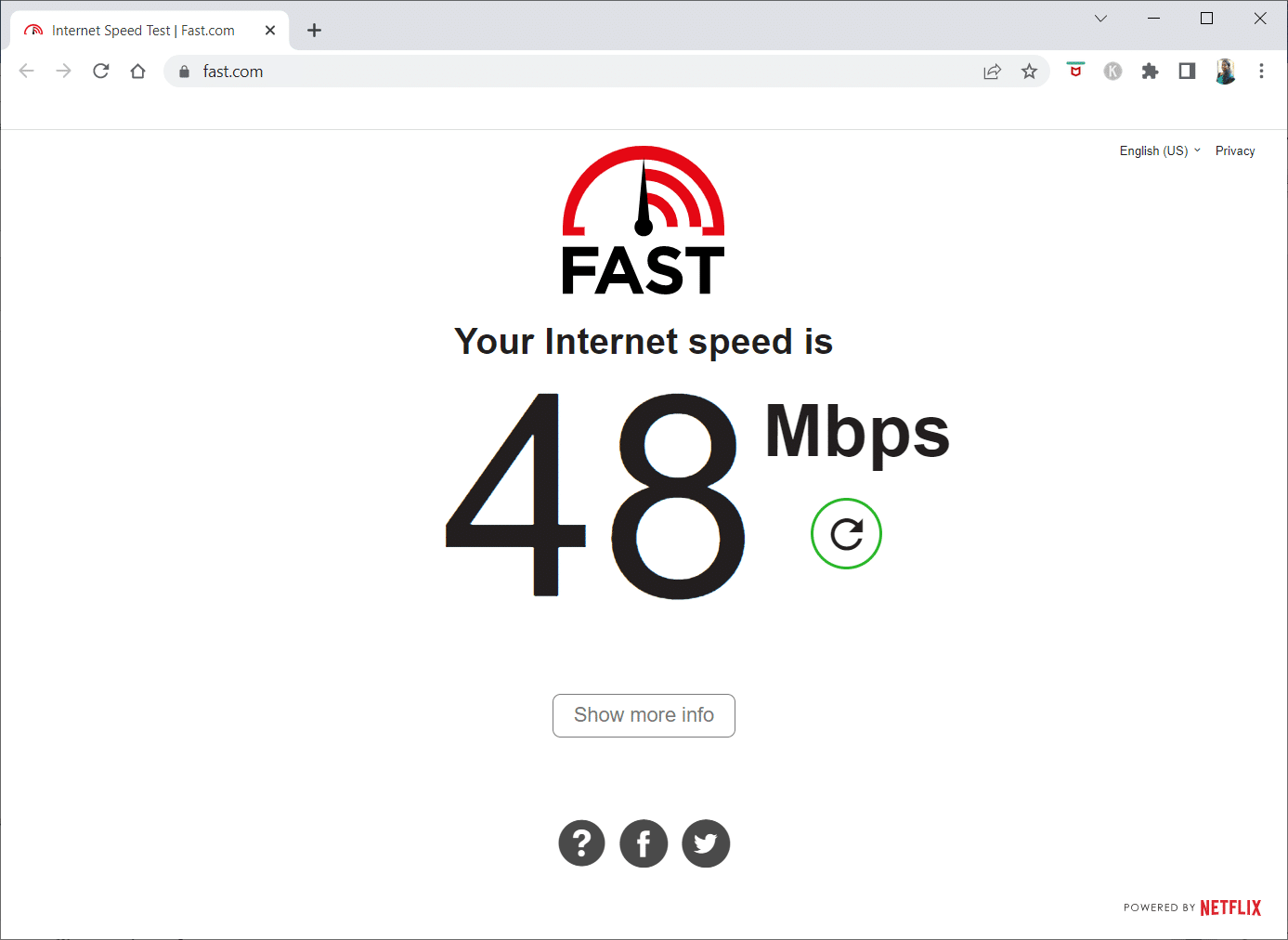
- Перейдите на кабель Ethernet для более стабильного подключения к Интернету, если вы используете Wi-Fi.
- Попробуйте перезагрузить маршрутизатор , чтобы устранить проблемы с подключением к Интернету.
- Вы также можете перезагрузить устройство . Это может быть что угодно, например Android, iPhone или ПК.
- Отключите все остальные устройства и посмотрите, начнет ли Disney Plus транслировать.
- Если у вас по-прежнему возникают проблемы с подключением к Disney Plus, проверьте, не работает ли он. DownDetector отслеживает статус веб-сайтов и сервисов, поэтому вы можете видеть, что написано на странице статуса сети Disney Plus .
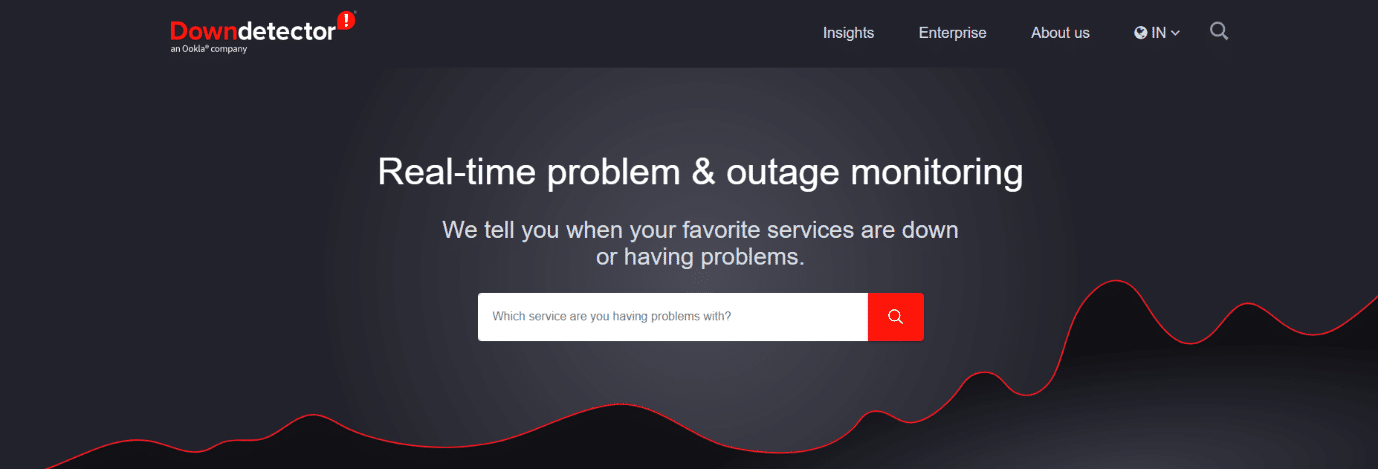
- Вы также можете попробовать воспроизвести другое видео , чтобы выяснить, связана ли проблема с текущим видео или сервисом.
- Возможно, Disney Plus не работает на определенном устройстве по разным причинам. Но для многих пользователей переключение на другое устройство работает.
Примечание. Поскольку у смартфонов разные параметры настроек, и поэтому они различаются от производителя к производителю, убедитесь, что вы установили правильные настройки, прежде чем изменять их. Указанные шаги были выполнены на OnePlus Nord для Android и iPhone XS Max для iOS.
Способ 1: перезапустите Disney Plus Hotstar
У вас могут возникнуть проблемы из-за сбоев и ошибок. При необходимости перезапустите приложение Disney Plus. Различные проблемы и ошибки могут быть решены простой перезагрузкой. Выполните следующие шаги.
Вариант I: на Android
1. На Android коснитесь значка многозадачности .

2. Затем проведите вверх по приложению Hotstar .
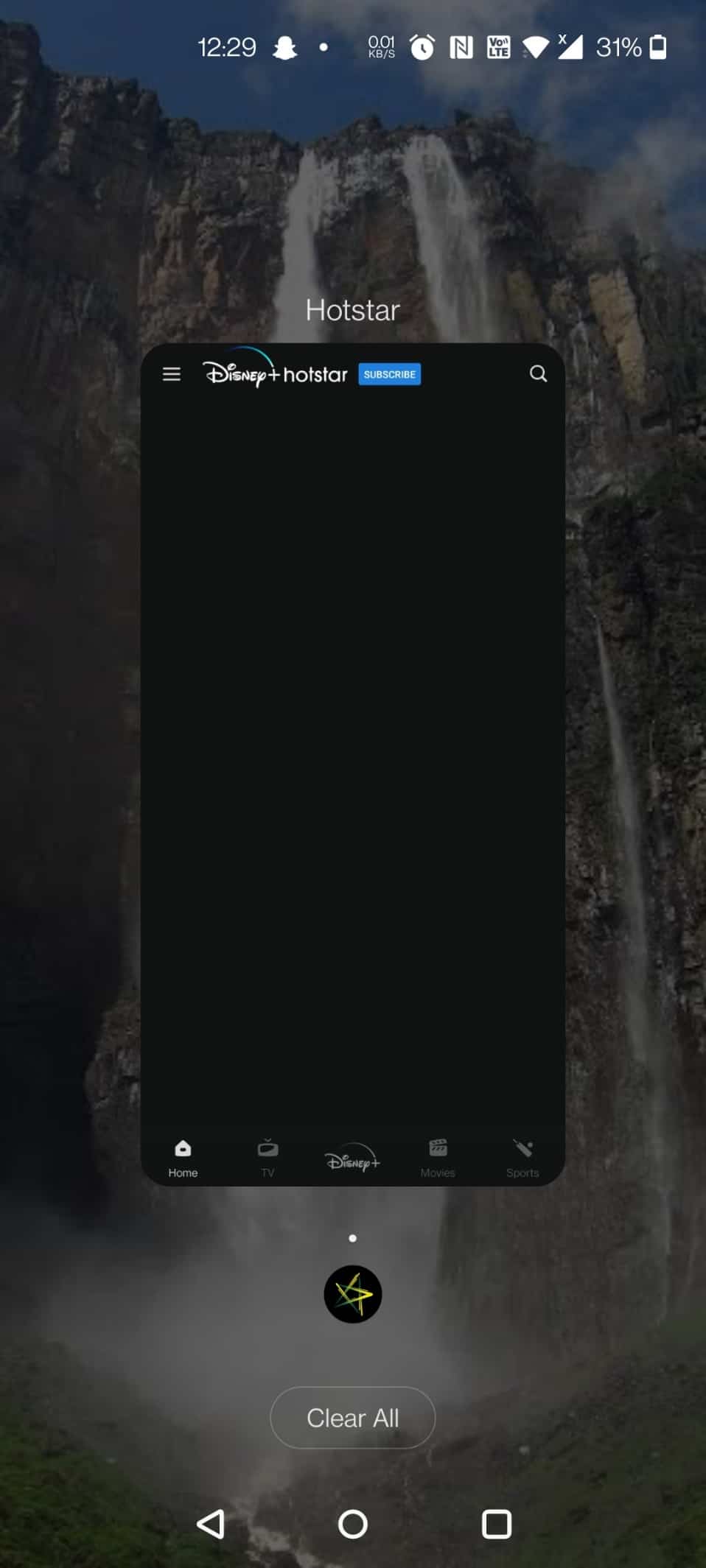
Вариант 2: на iPhone
1. Чтобы получить доступ к приложению Disney Plus на iOS, проведите вверх от нижнего края экрана .
2. Затем проведите вверх по приложению Hotstar .
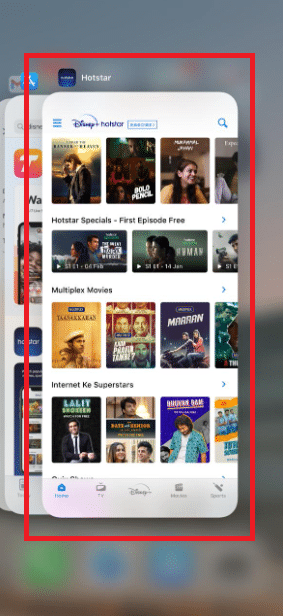
Вариант III: в Windows
1. Закройте браузер, чтобы выйти из Disney Plus на ПК, щелкнув значок « Закрыть ».
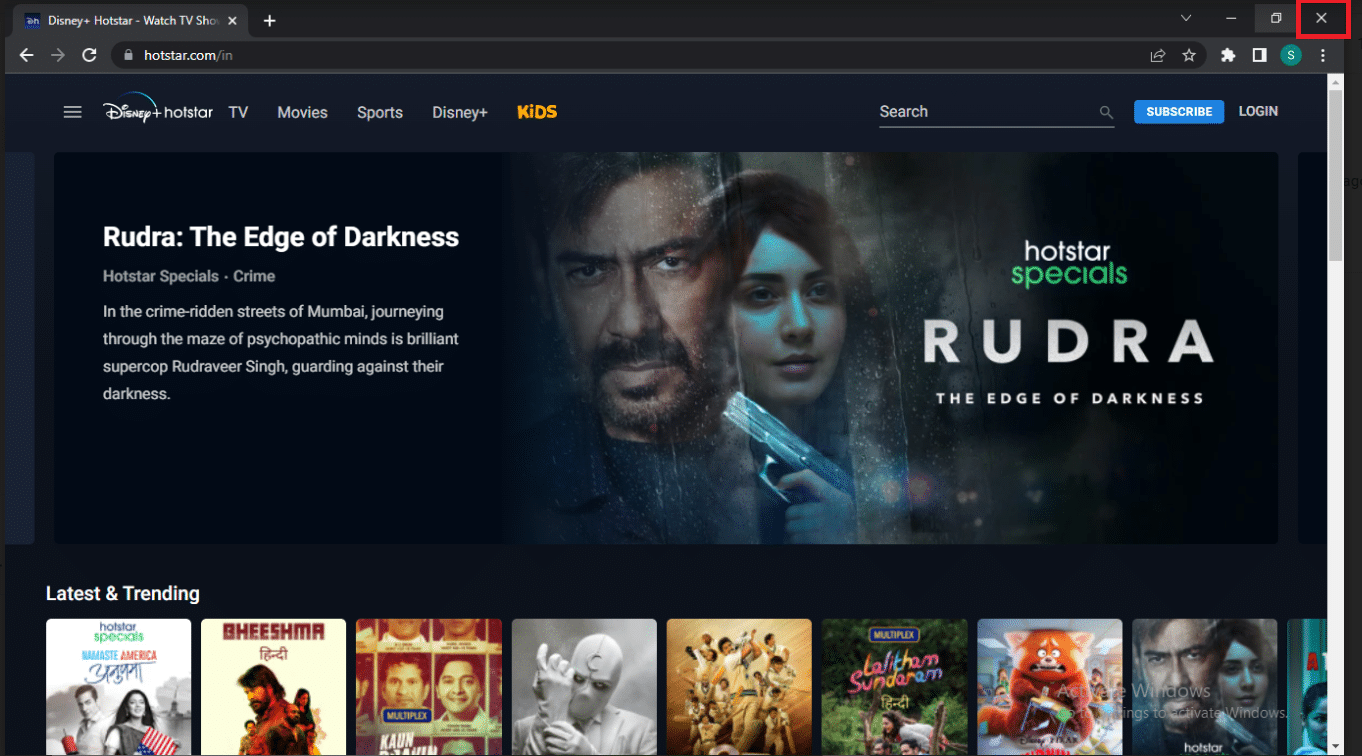
Читайте также: Сколько человек могут одновременно смотреть Disney Plus?
Способ 2: обновить Disney Plus Hotstar
Это решение предназначено для всех, у кого приложение Disney Plus установлено на Roku, TV, Firestick, Android, iOS или других устройствах. Проверьте, требует ли ваше программное обеспечение обновления, а затем установите его, чтобы решить проблему с загрузкой Disney Plus.
Вариант I: на Android
Выполните следующие шаги.
1. Откройте Play Маркет на своем устройстве.

2. Введите Hotstar в строке поиска и нажмите на результат поиска .
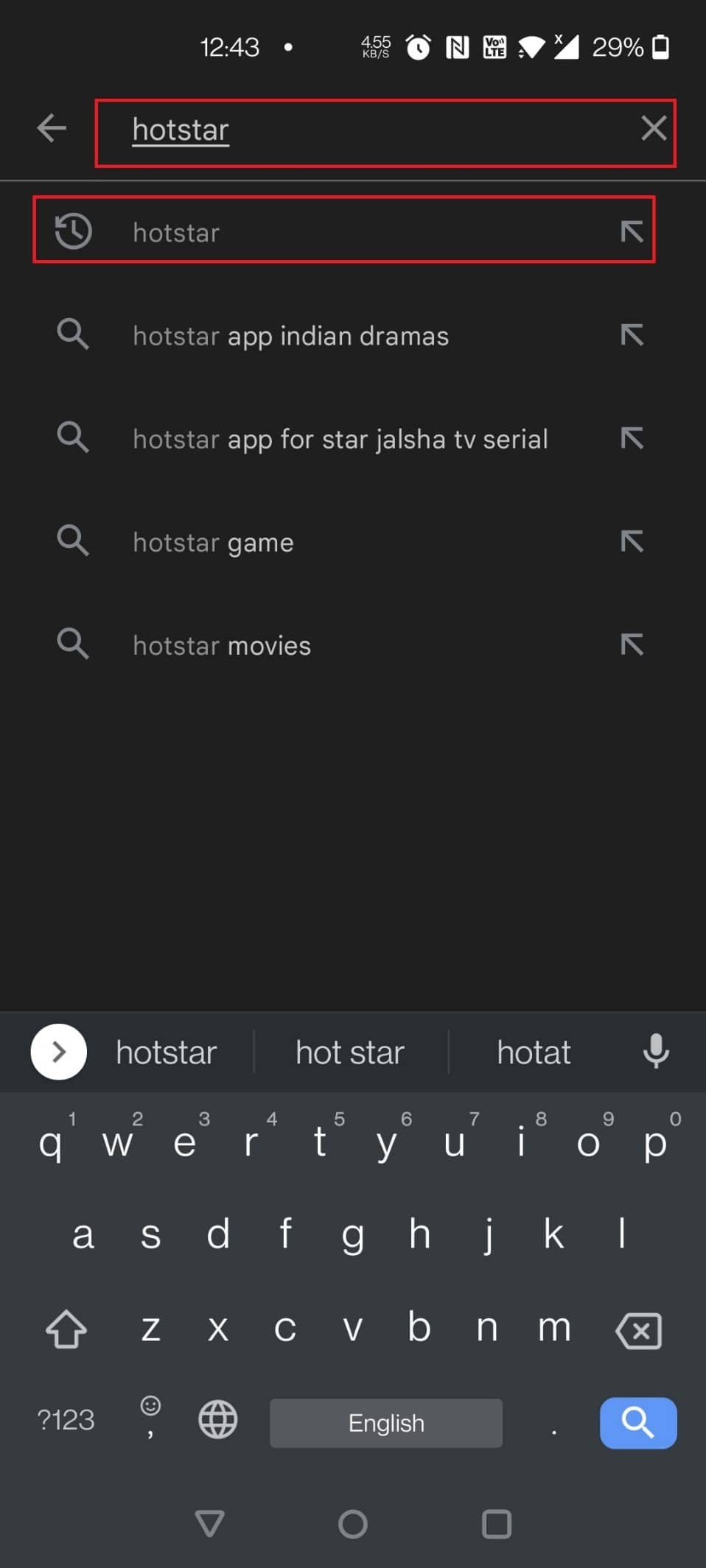
3. Теперь нажмите кнопку « Обновить ».
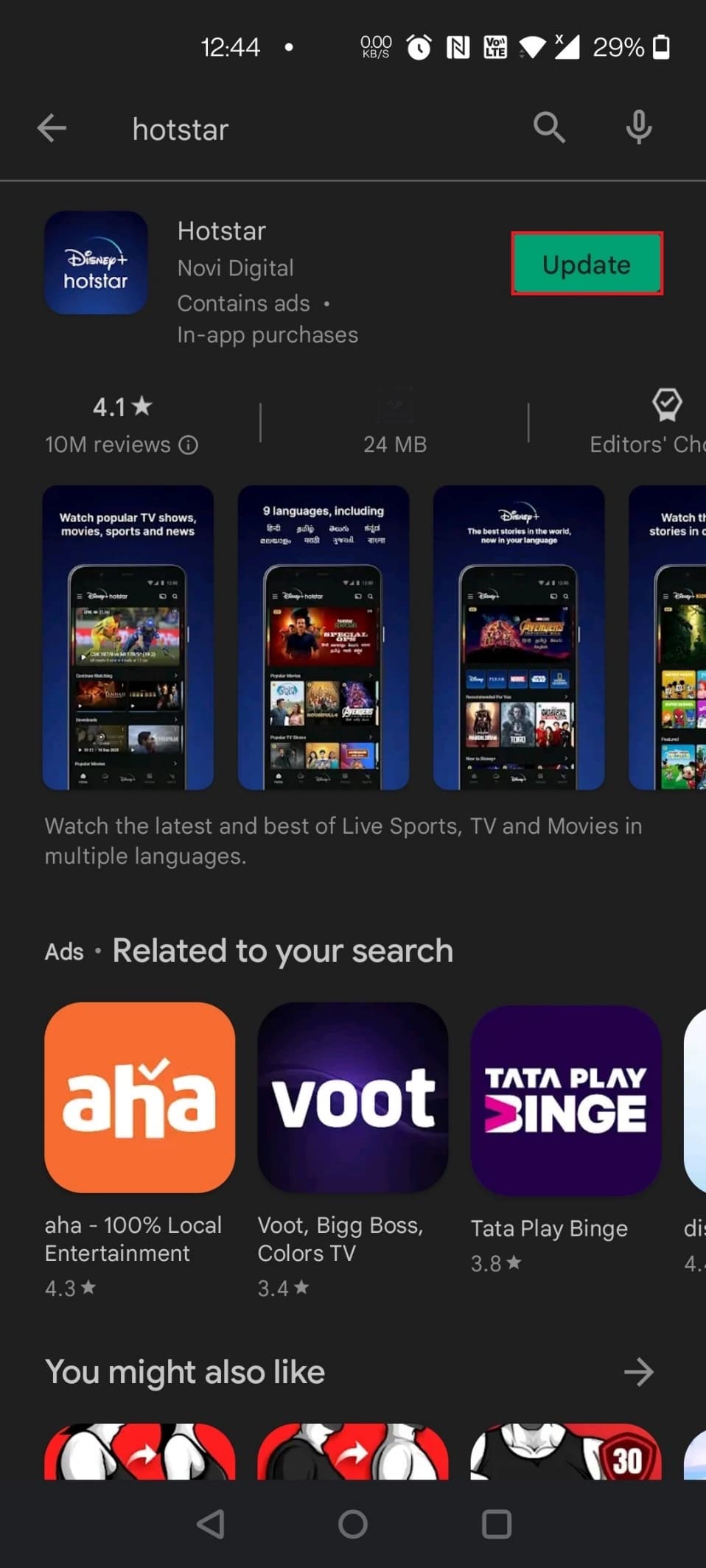
Вариант 2: на iPhone
1. Откройте App Store на своем устройстве.
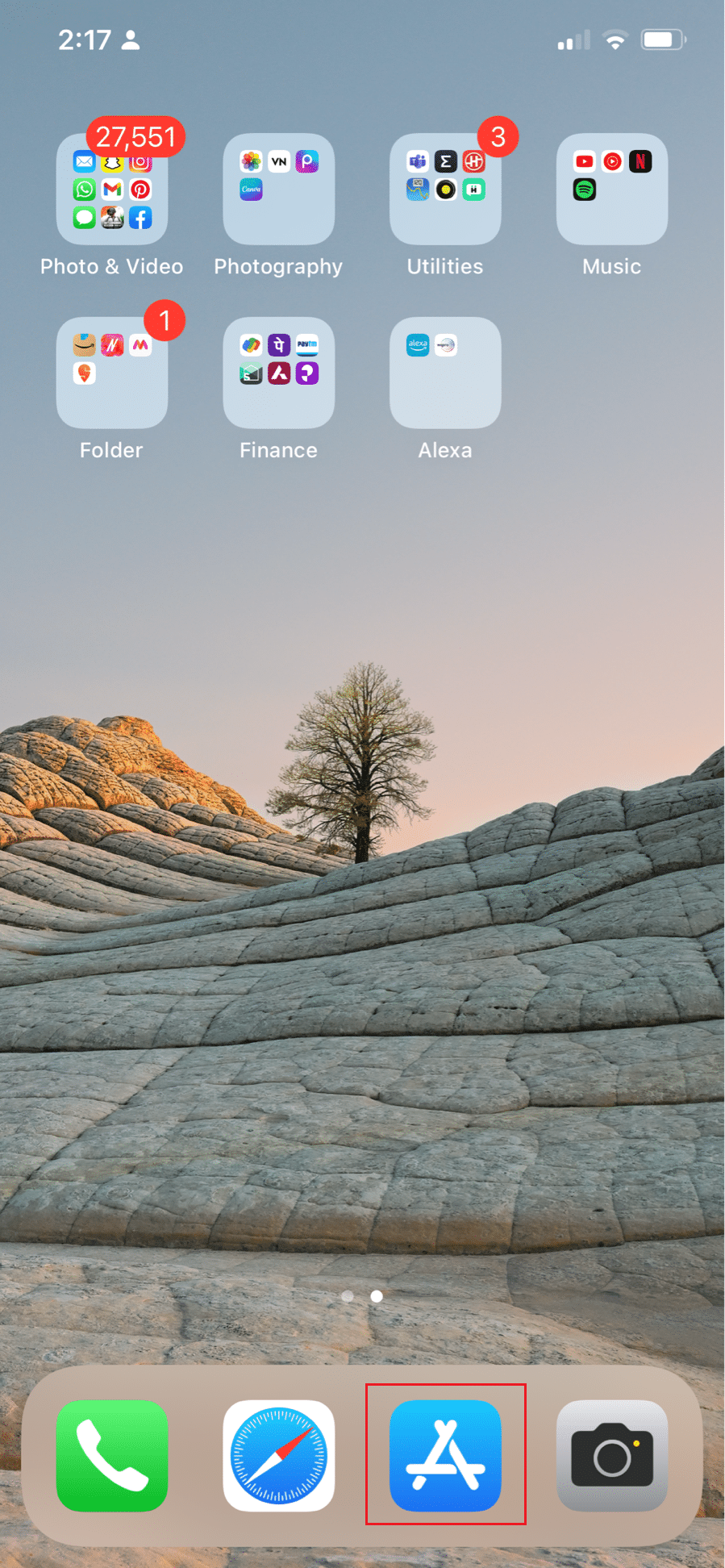
2. Нажмите на свой профиль .
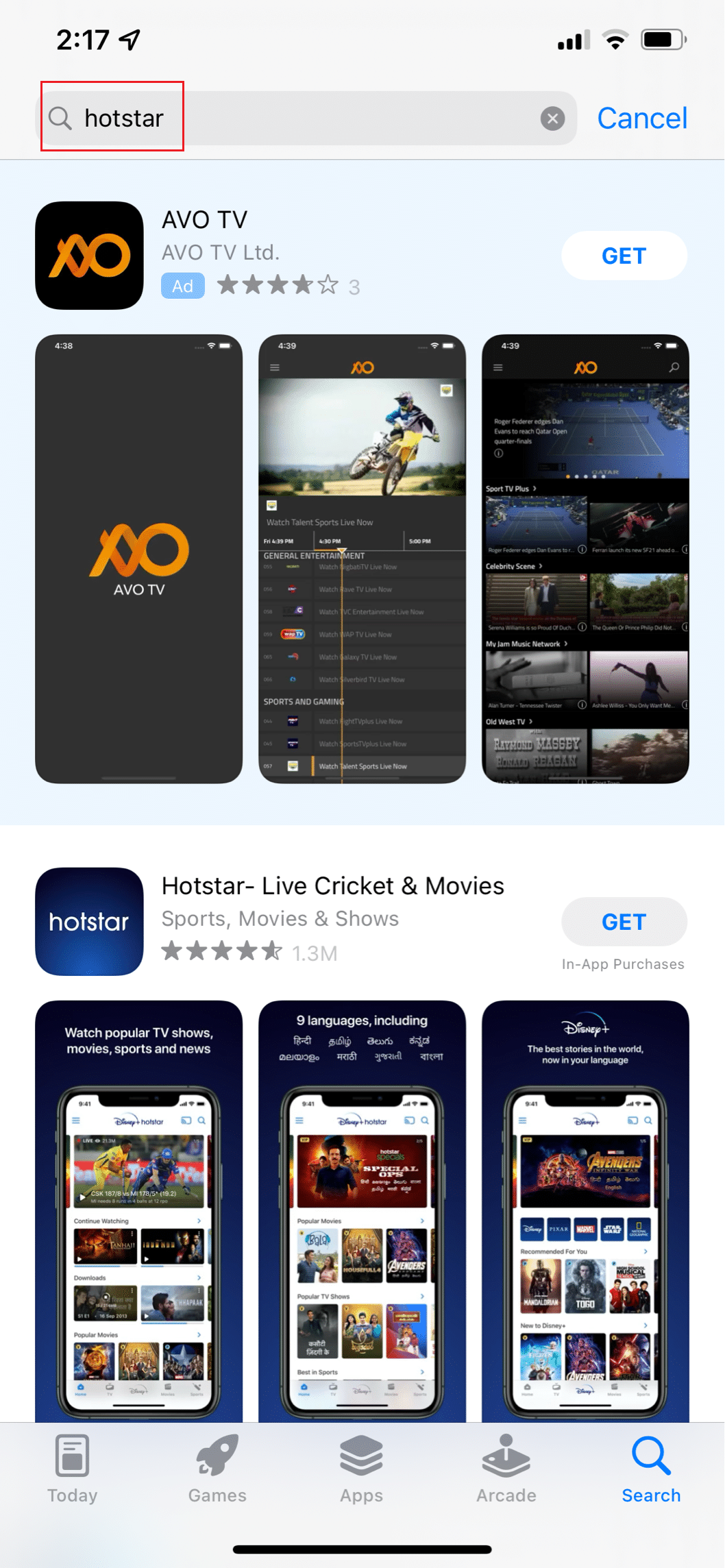
3. Теперь найдите Hotstar и нажмите « Обновить » рядом с ним.
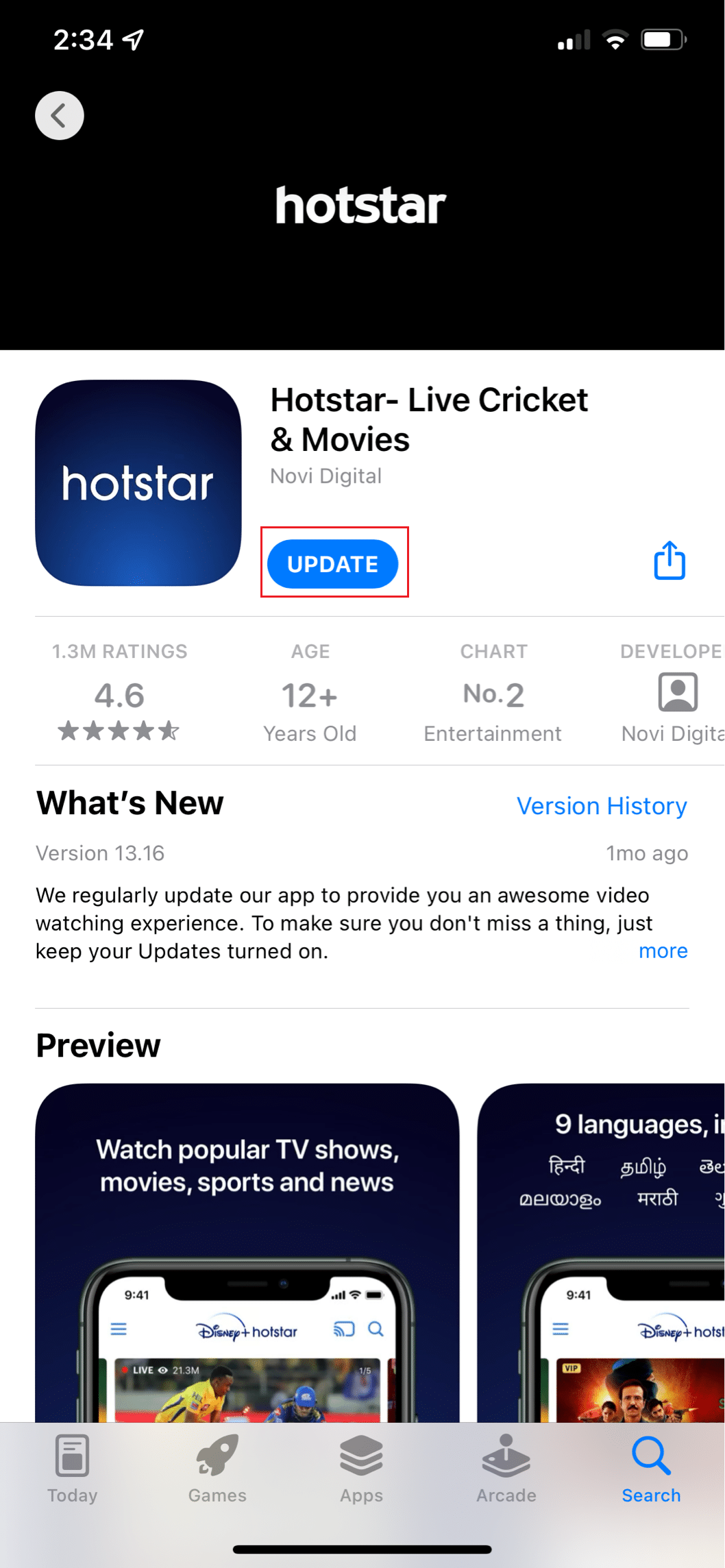
Читайте также: Как остановить автоматическую загрузку в WhatsApp на Android и iPhone
Способ 3: настроить качество видео
Иногда эта ошибка может возникать из-за качества видео. Вы можете считать это временным решением, поскольку вам придется смотреть видео в низком качестве. Выполните следующие шаги.
1. Откройте приложение Hotstar .
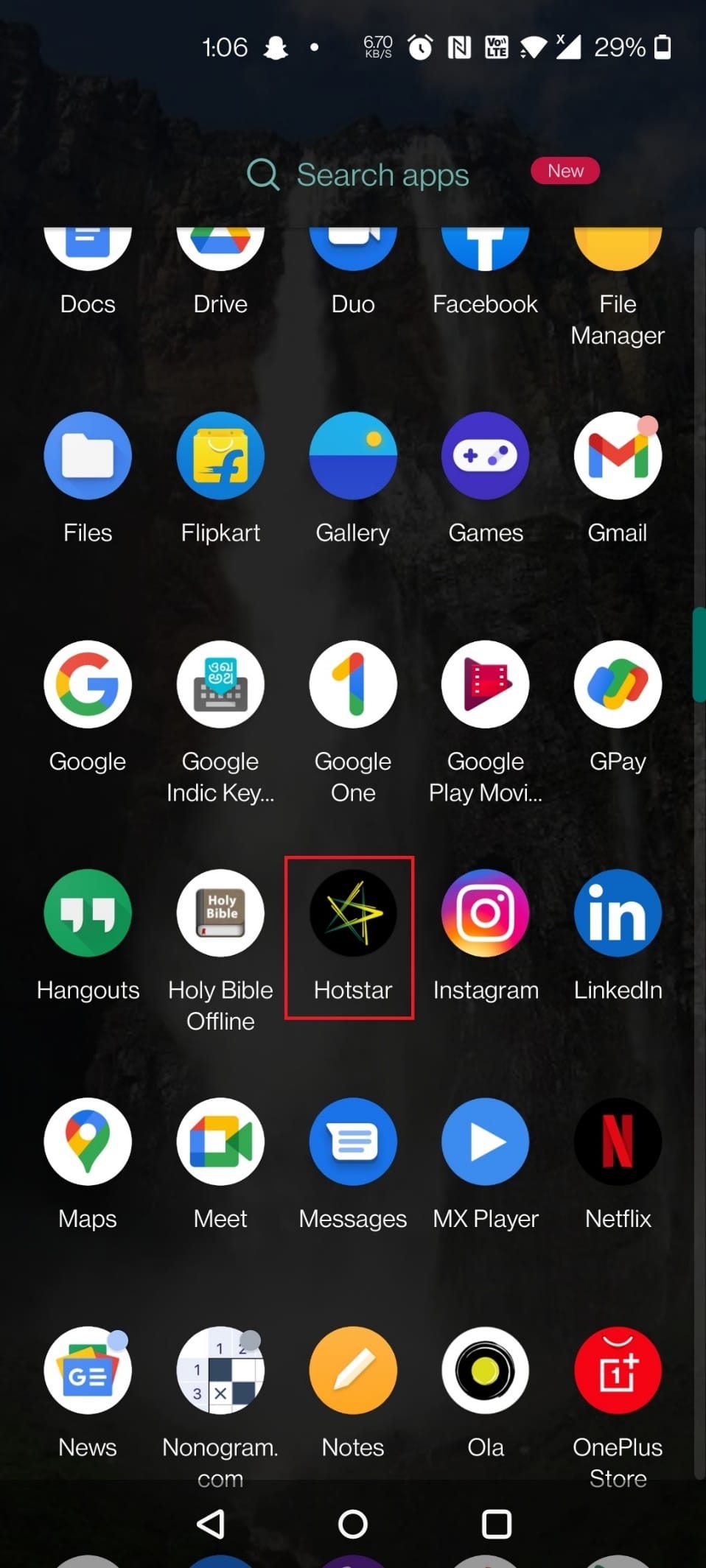
2. Нажмите на три горизонтальные линии в левом верхнем углу экрана.
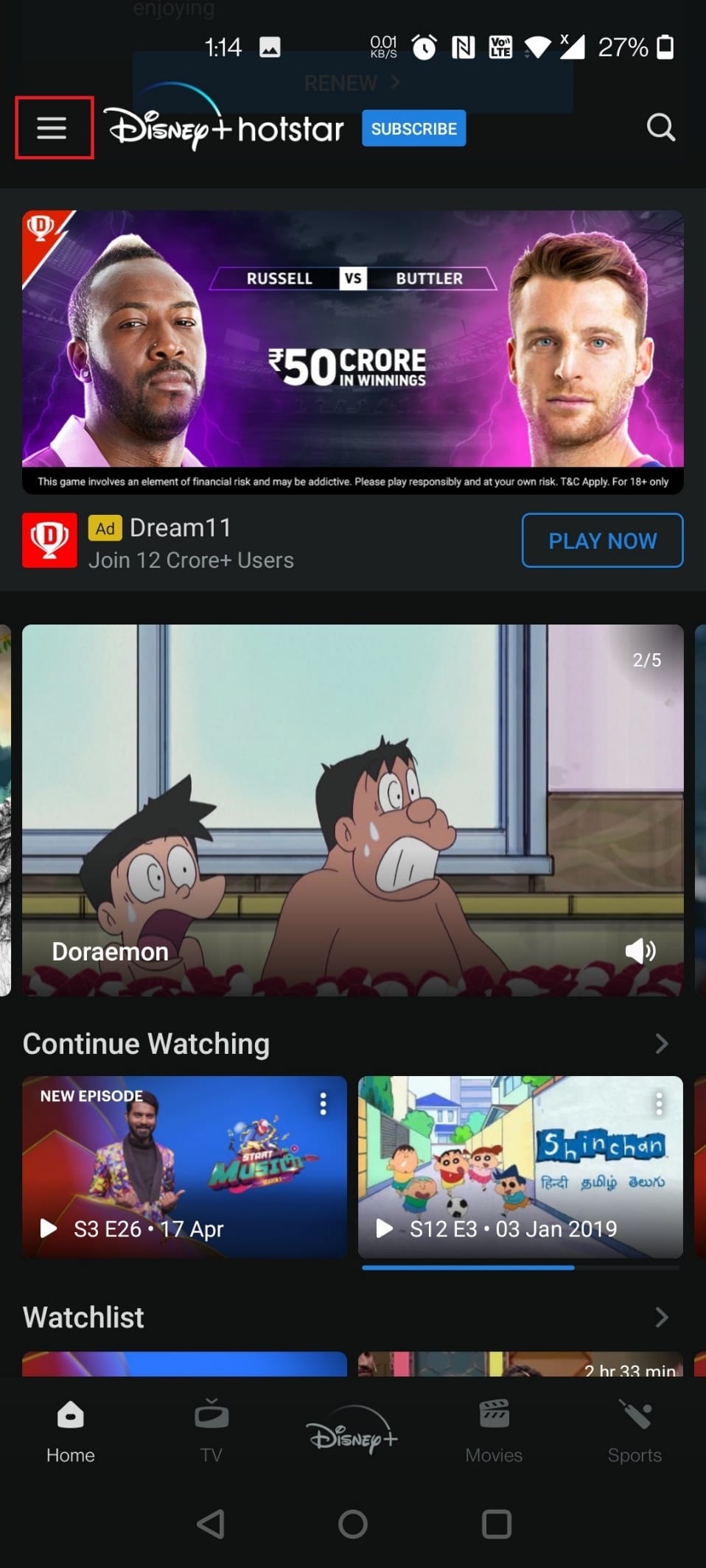
3. Нажмите «Настройки » .
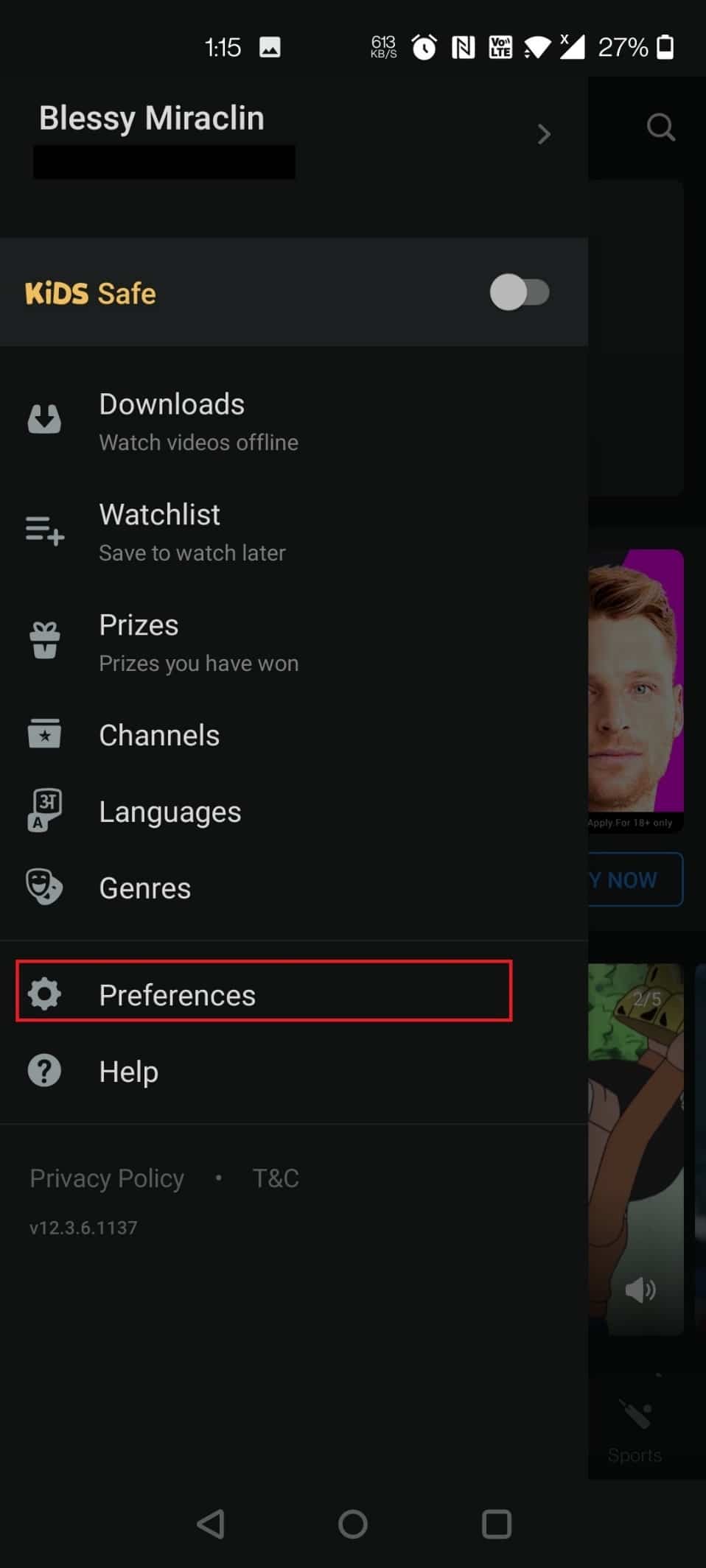
4. Теперь нажмите «Предпочитаемое качество видео» .
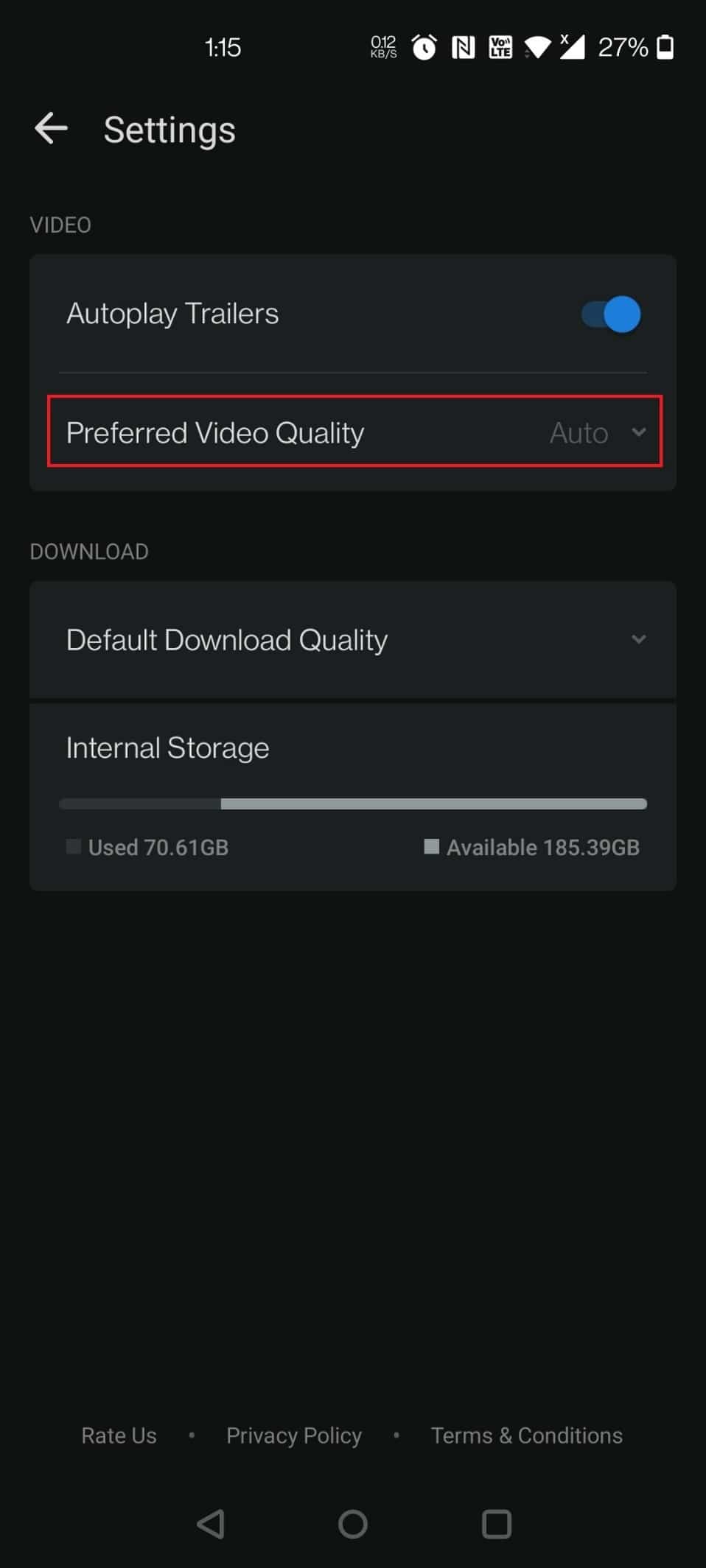
5. Нажмите Авто .
Примечание. Вы также можете выбрать SD для самого низкого качества видео.
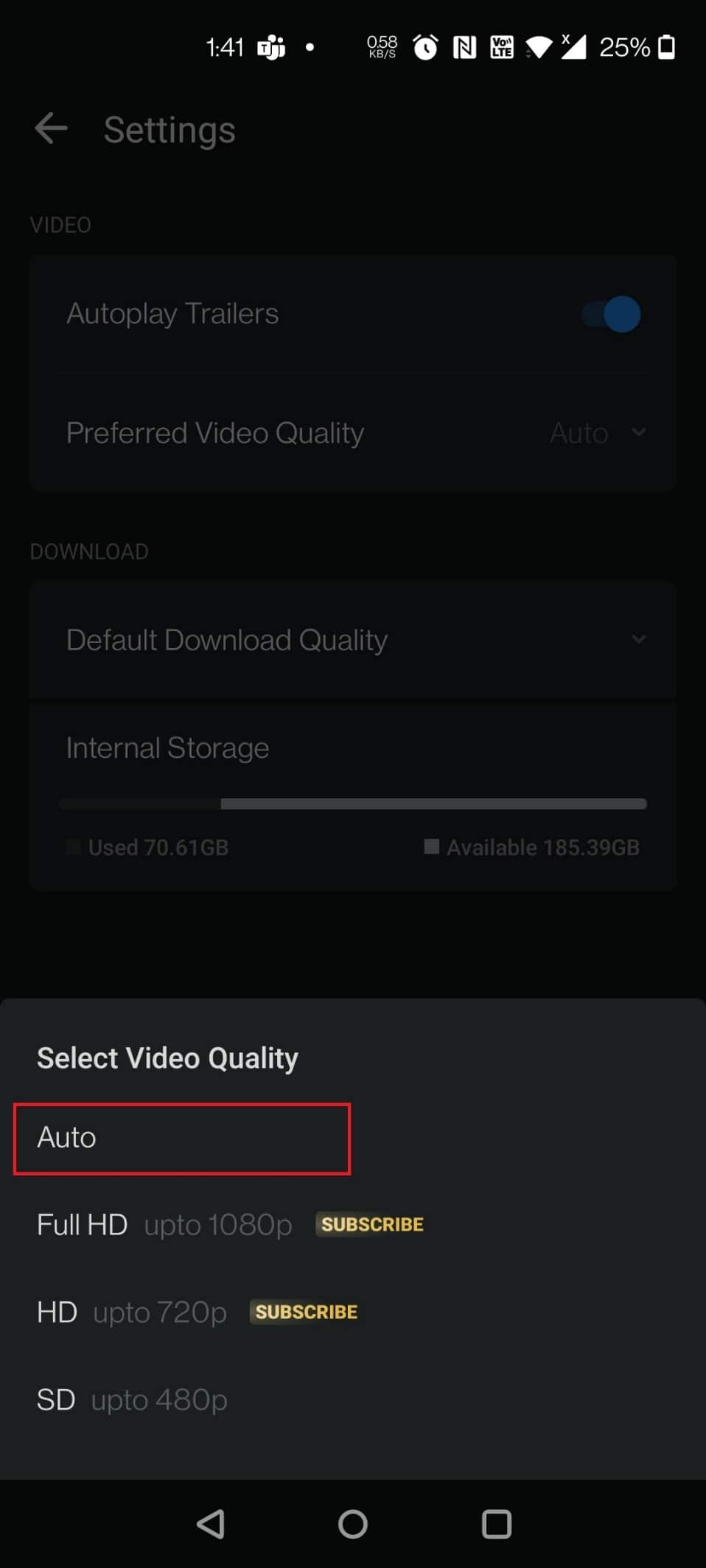
6. Теперь нажмите «Качество загрузки по умолчанию ».
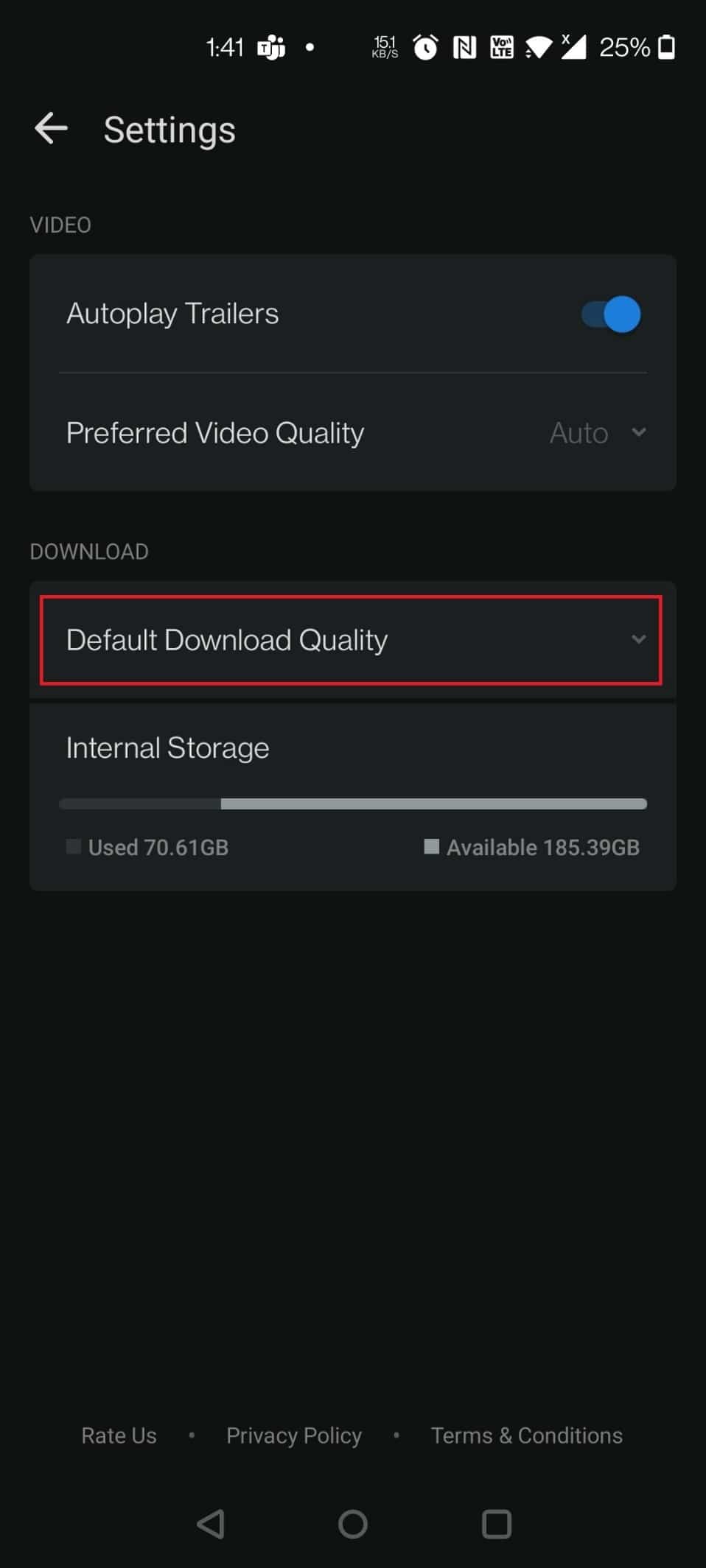
7. Нажмите Всегда спрашивать .
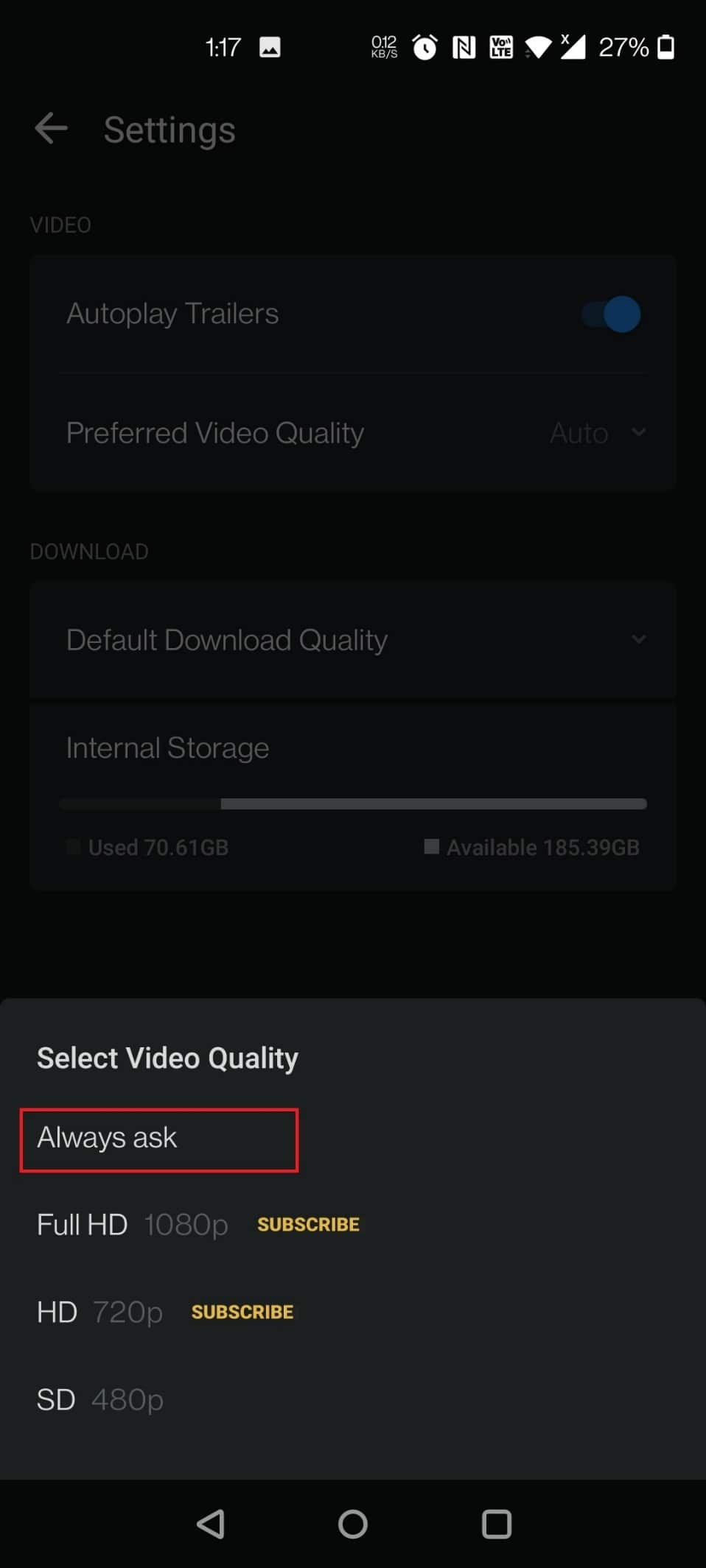
Читайте также: Суперсемейка 2 на Netflix?
Способ 4: очистить кеш приложения
Могут быть шансы, что у вас может быть поврежденный кеш программы. Итак, попробуйте очистить кэши на устройстве, выполнив следующие шаги.
Вариант I: на Android
Очистить кеш на Android так же просто, как несколько нажатий. Подход зависит от используемой вами версии Android, но в целом он работает следующим образом:
1. Откройте Настройки .
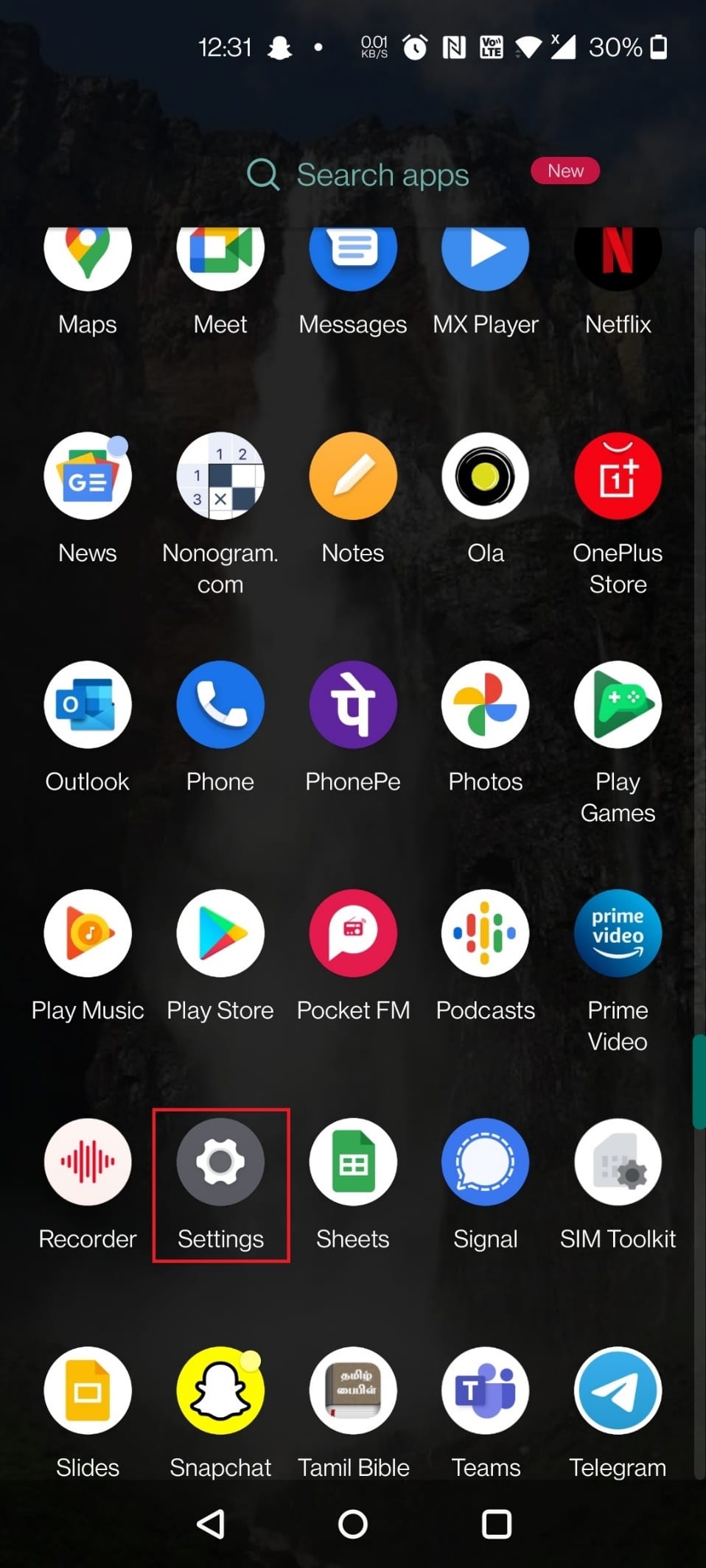
2. Нажмите « Приложения и уведомления » .

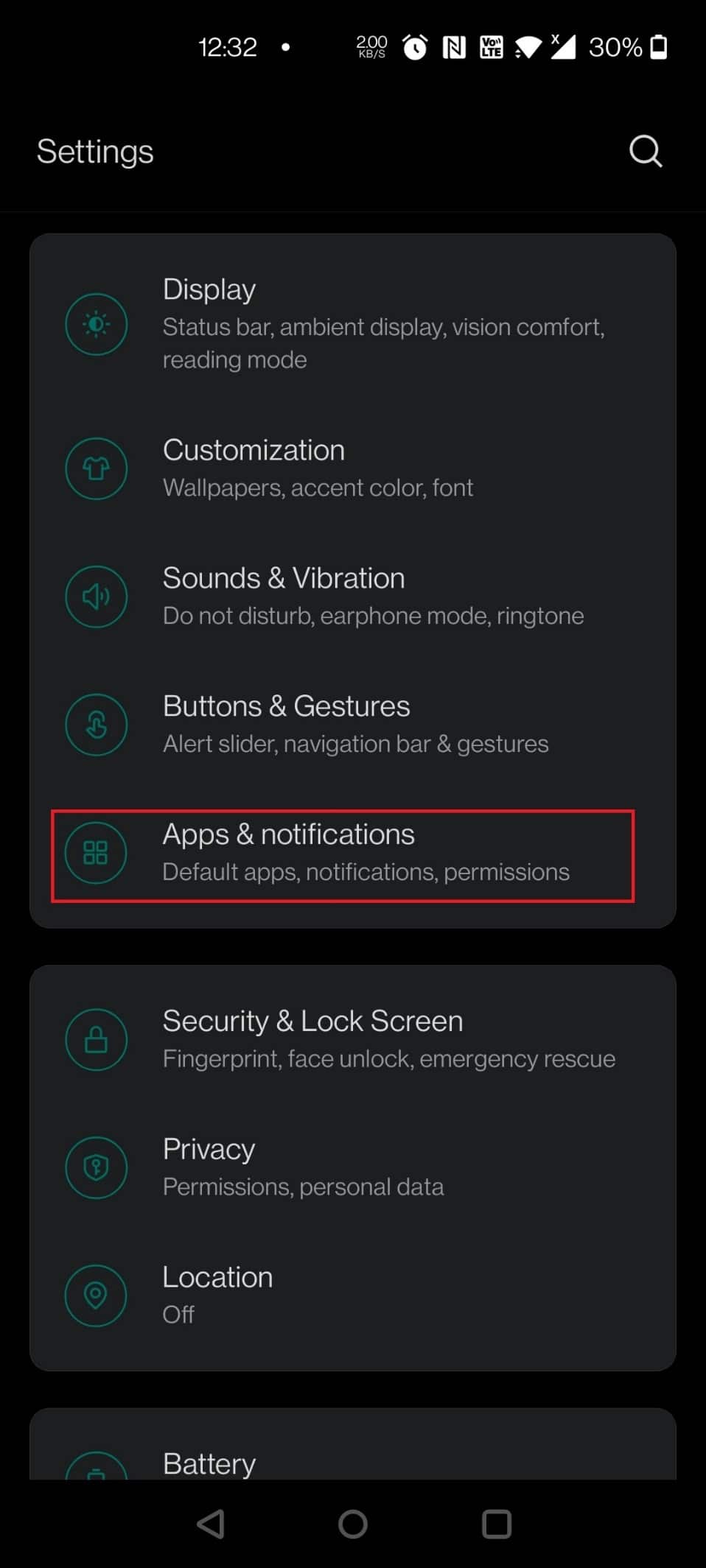
3. Нажмите на приложение Hotstar .
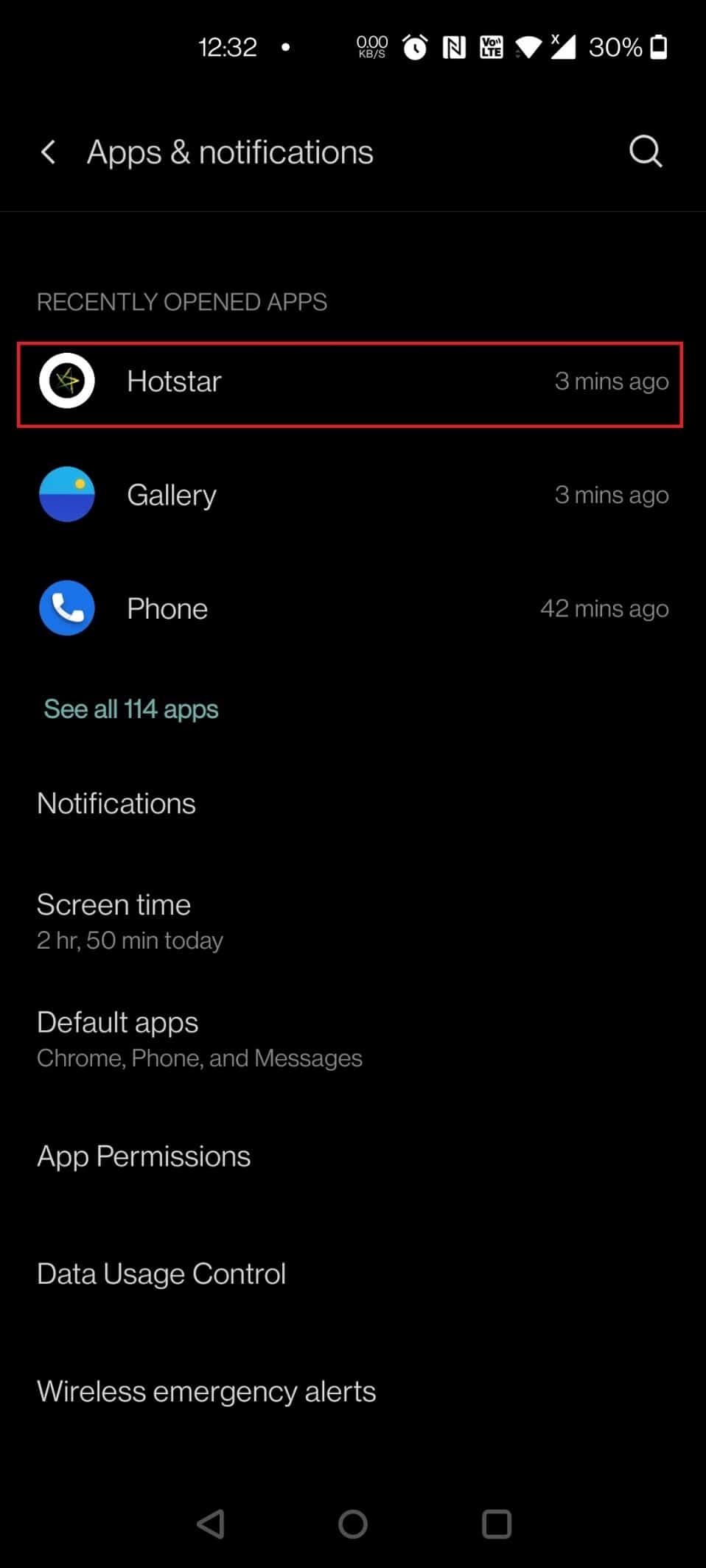
4. Нажмите « Хранилище и кеш » .
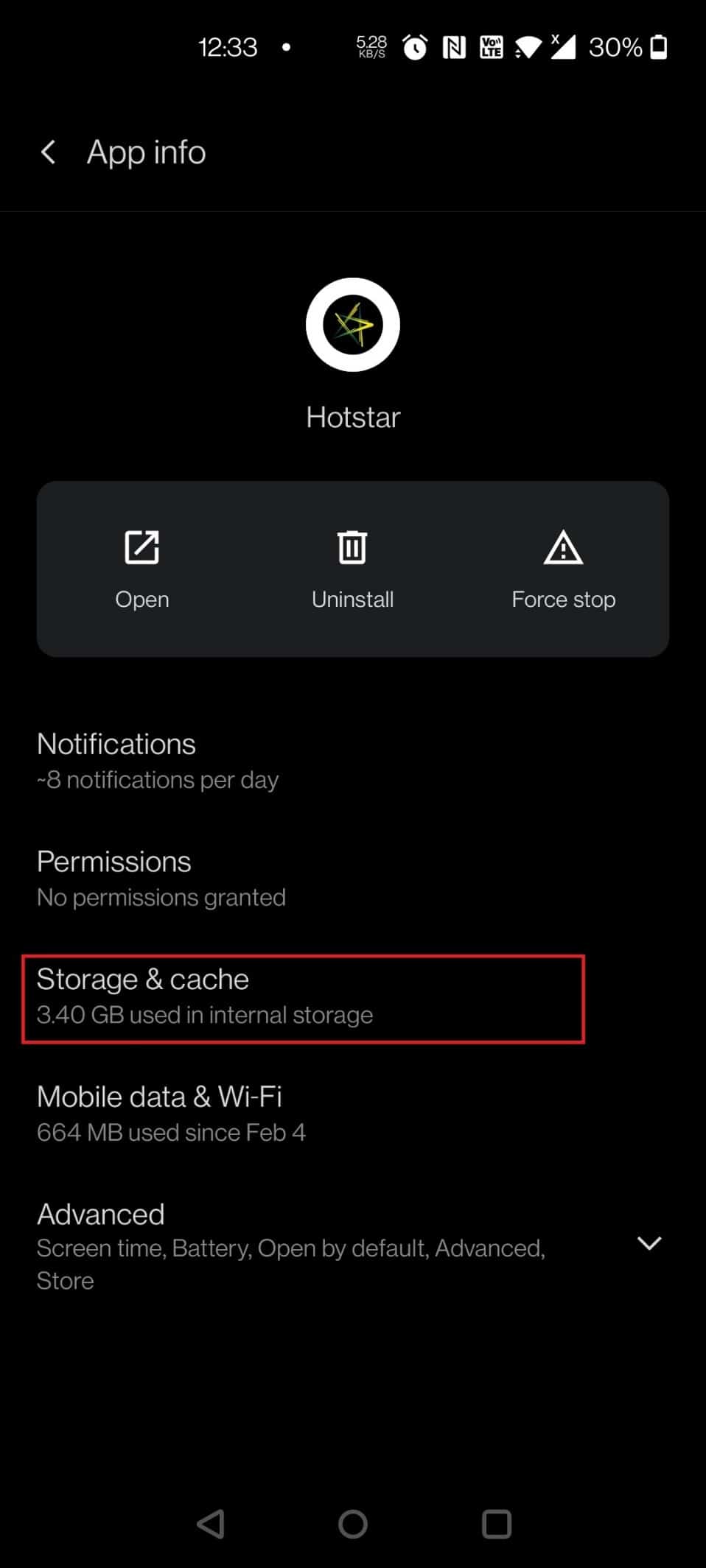
5. Нажмите Очистить кеш .
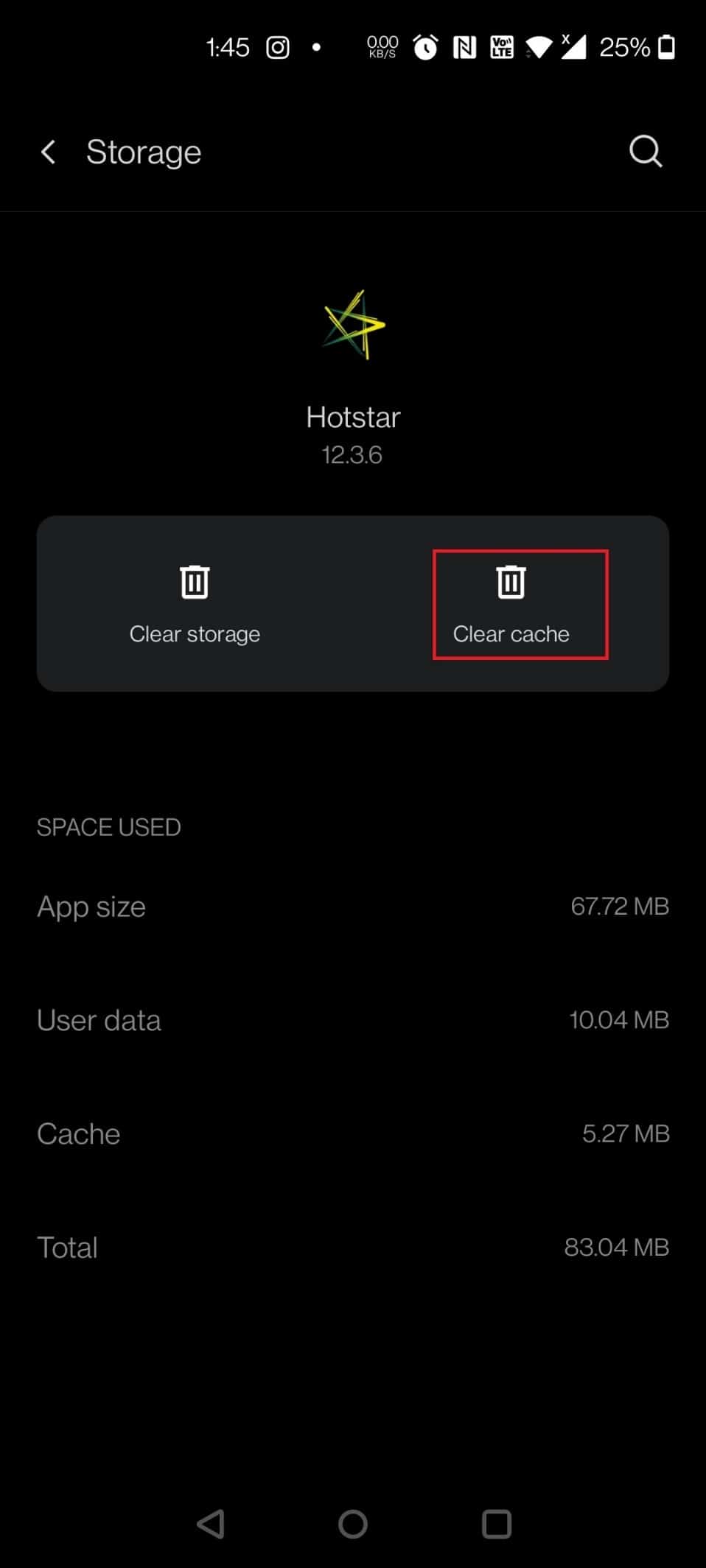
Вариант 2: на iPhone
Если вы используете iPhone или iPad, вам придется удалить приложение и переустановить Disney Plus через App Store, потому что iOS не дает простой возможности стереть кеш программы. Следуйте следующему способу, чтобы переустановить приложение Disney Plus Hotstar на iPhone и устранить проблемы с загрузкой Disney Plus.
Способ 5: переустановите приложение Disney Plus Hotstar
Если ни одна из вышеупомянутых альтернатив не решает проблему на Android или iPhone, пользователям приложения Disney Plus следует рассмотреть возможность удаления и переустановки программного обеспечения.
Вариант I: на Android
1. Нажмите и удерживайте в приложении Hotstar .
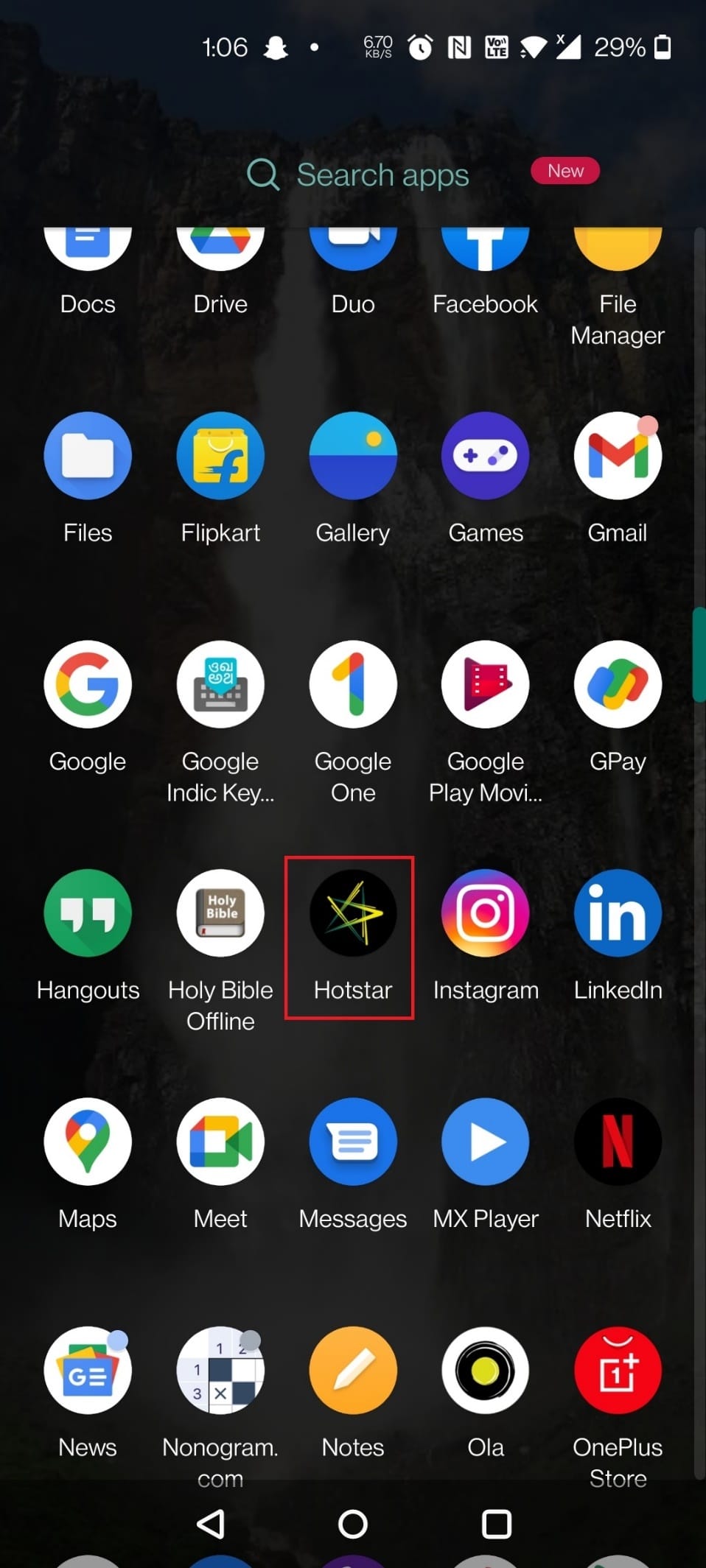
2. Нажмите «Удалить ».
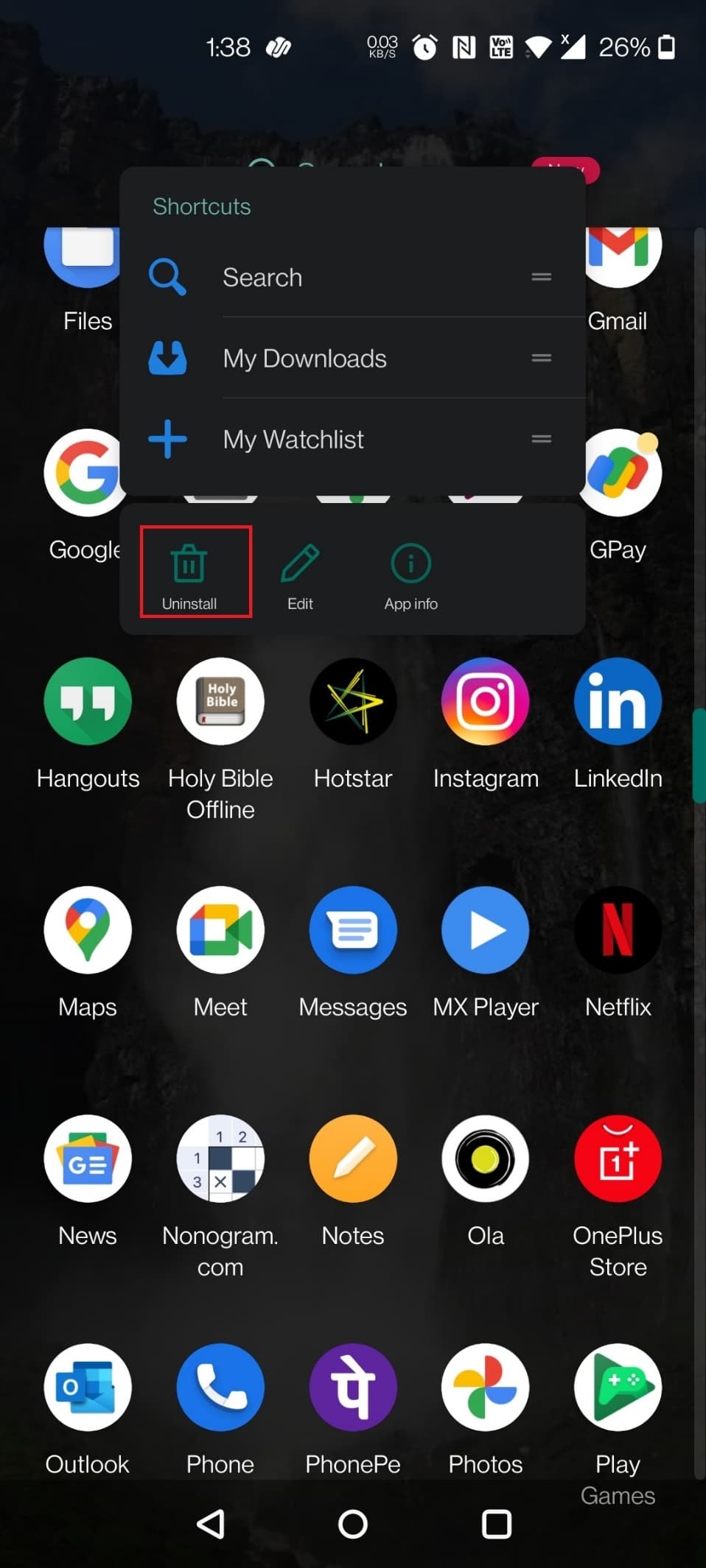
3. Нажмите OK , чтобы подтвердить запрос.
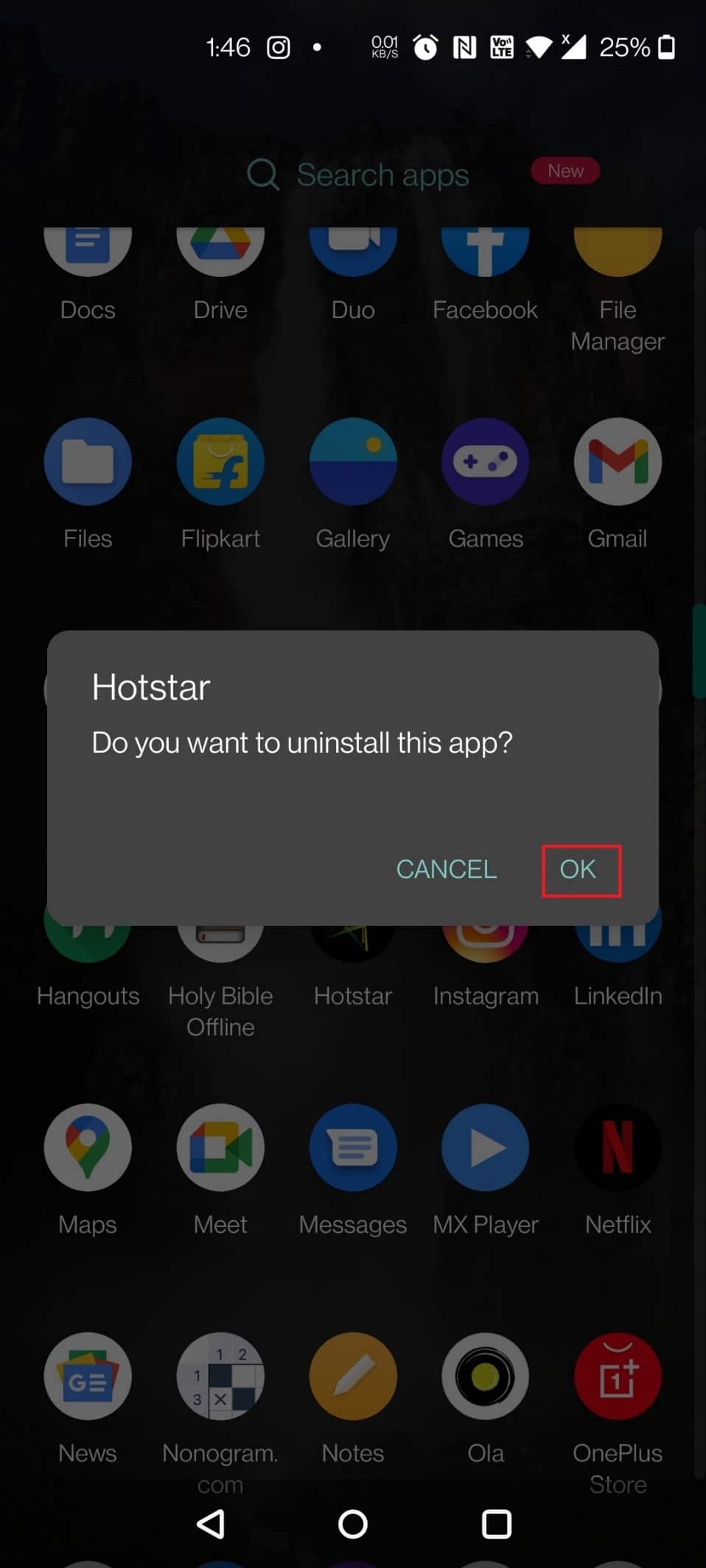
4. Теперь нажмите и удерживайте кнопку питания .
5. Нажмите «Перезагрузить ».
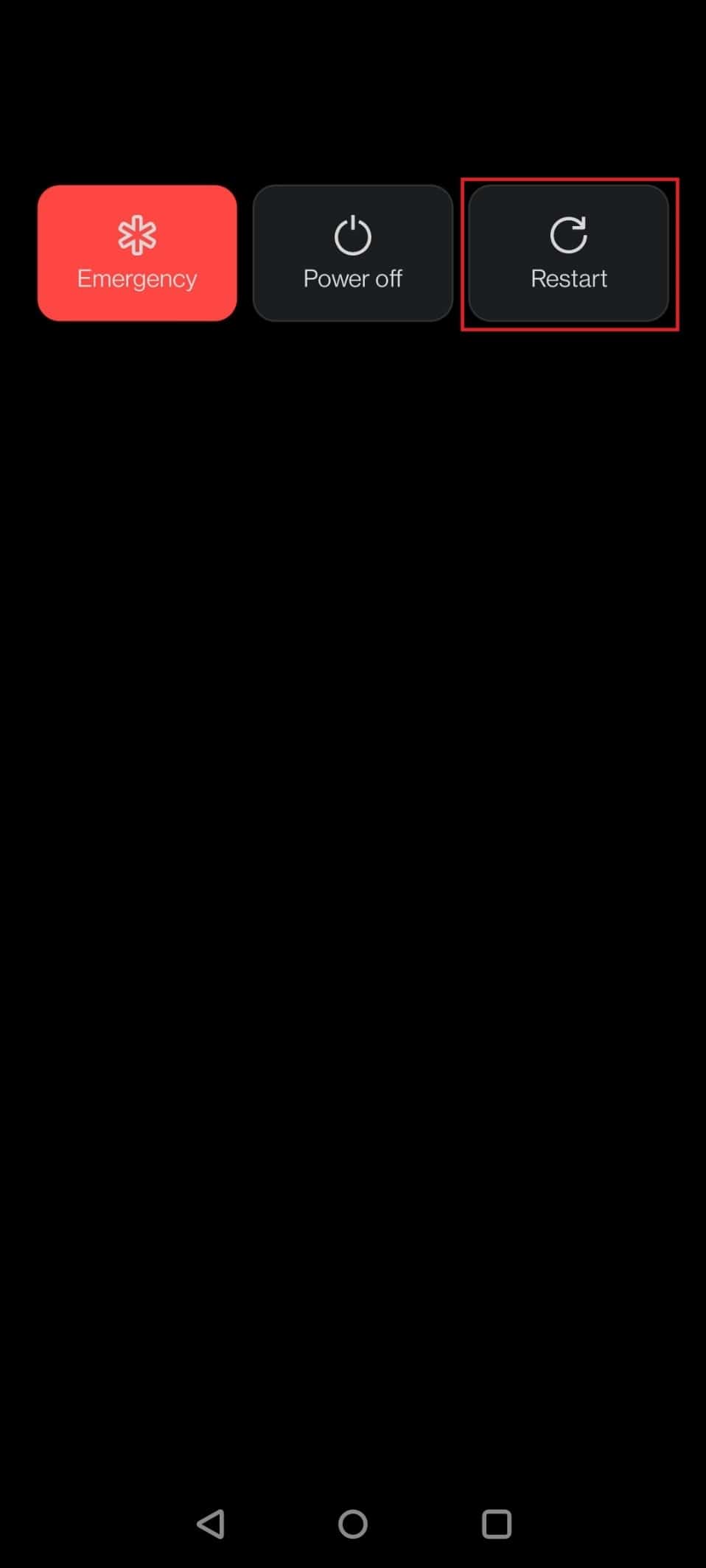
7. Теперь откройте Play Store на своем устройстве.

8. Введите Hotstar в строке поиска и нажмите на результат поиска .
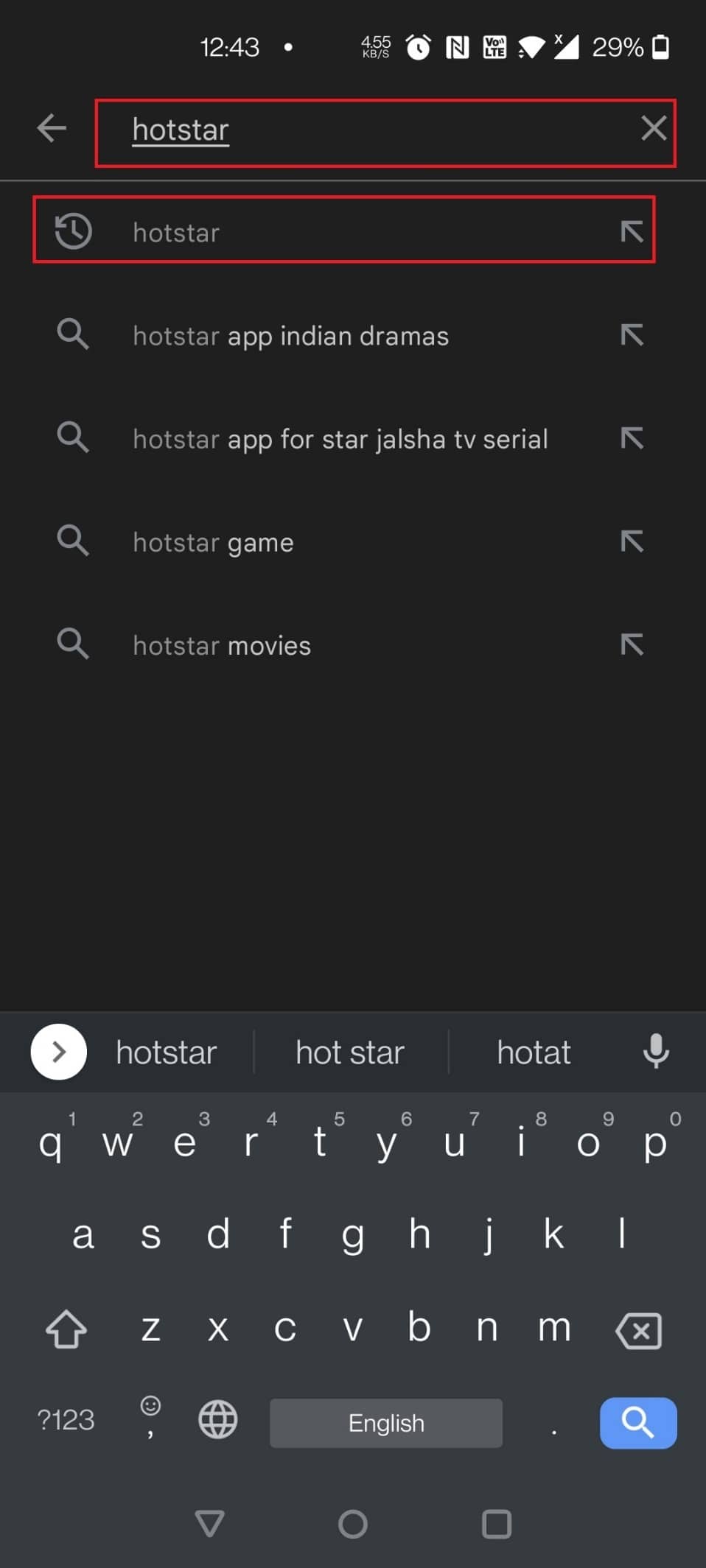
9. Теперь нажмите на кнопку « Установить ».
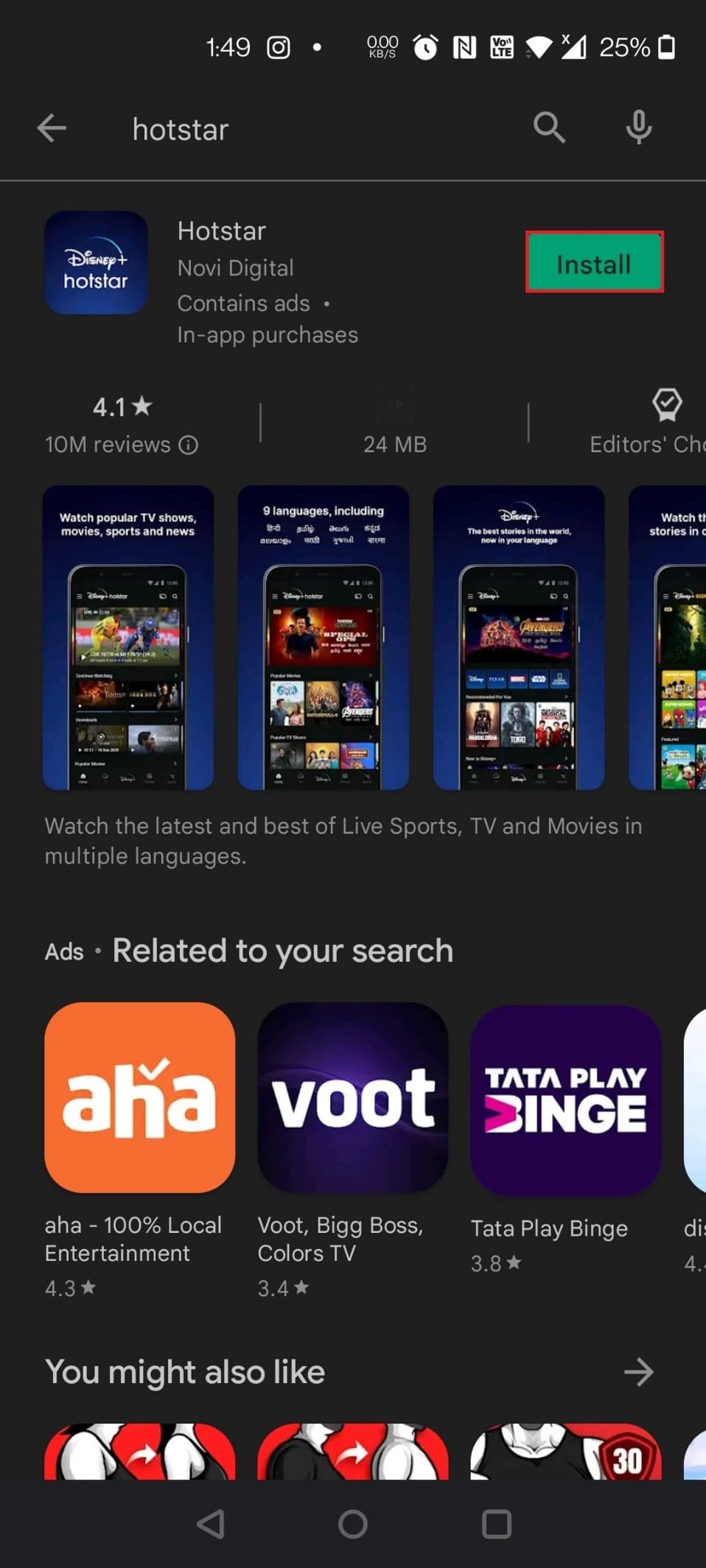
10. Нажмите кнопку « Открыть », чтобы запустить приложение.
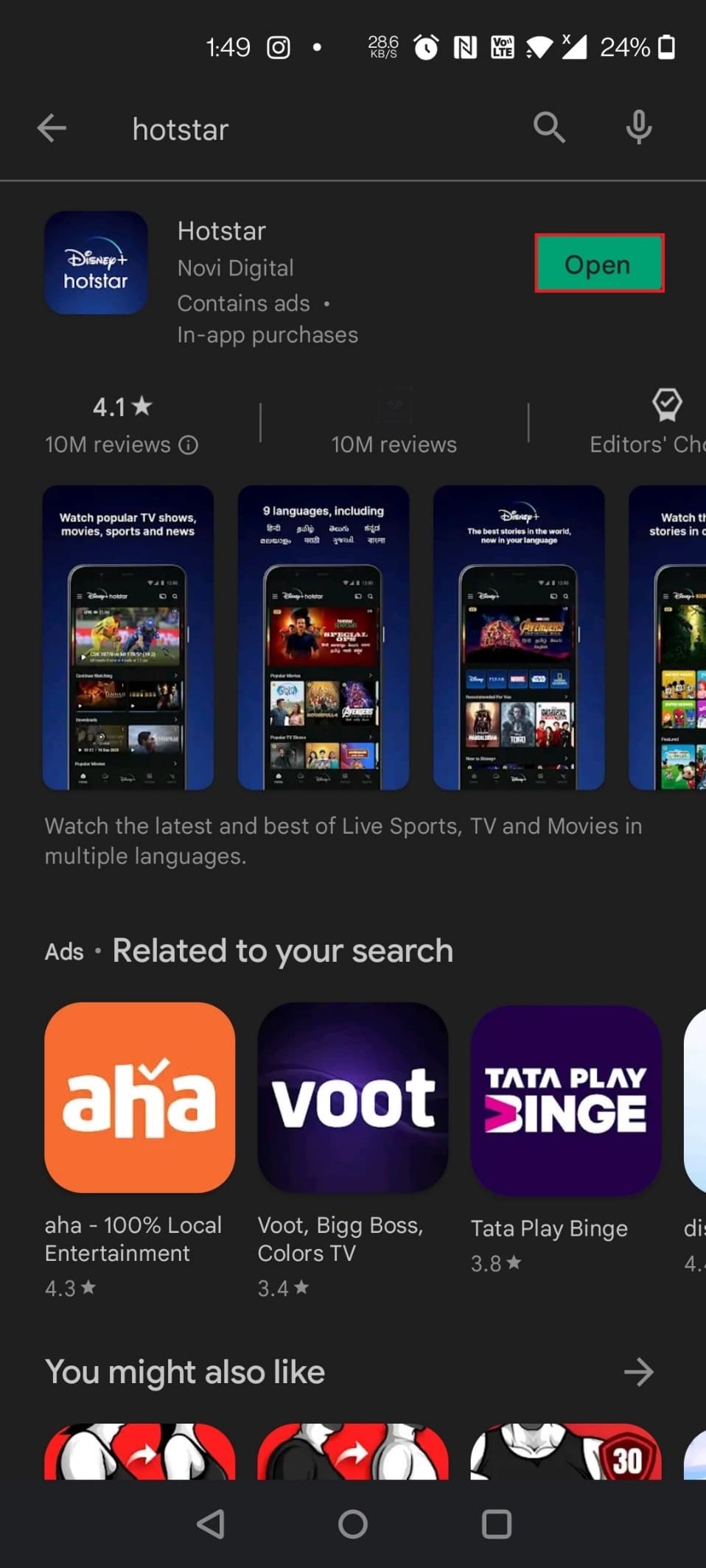
Читайте также: Исправление Не удается установить приложение с кодом ошибки 910 в Google Play Store
Вариант 2: на iPhone
1. Нажмите на значок приложения Hotstar на несколько секунд.
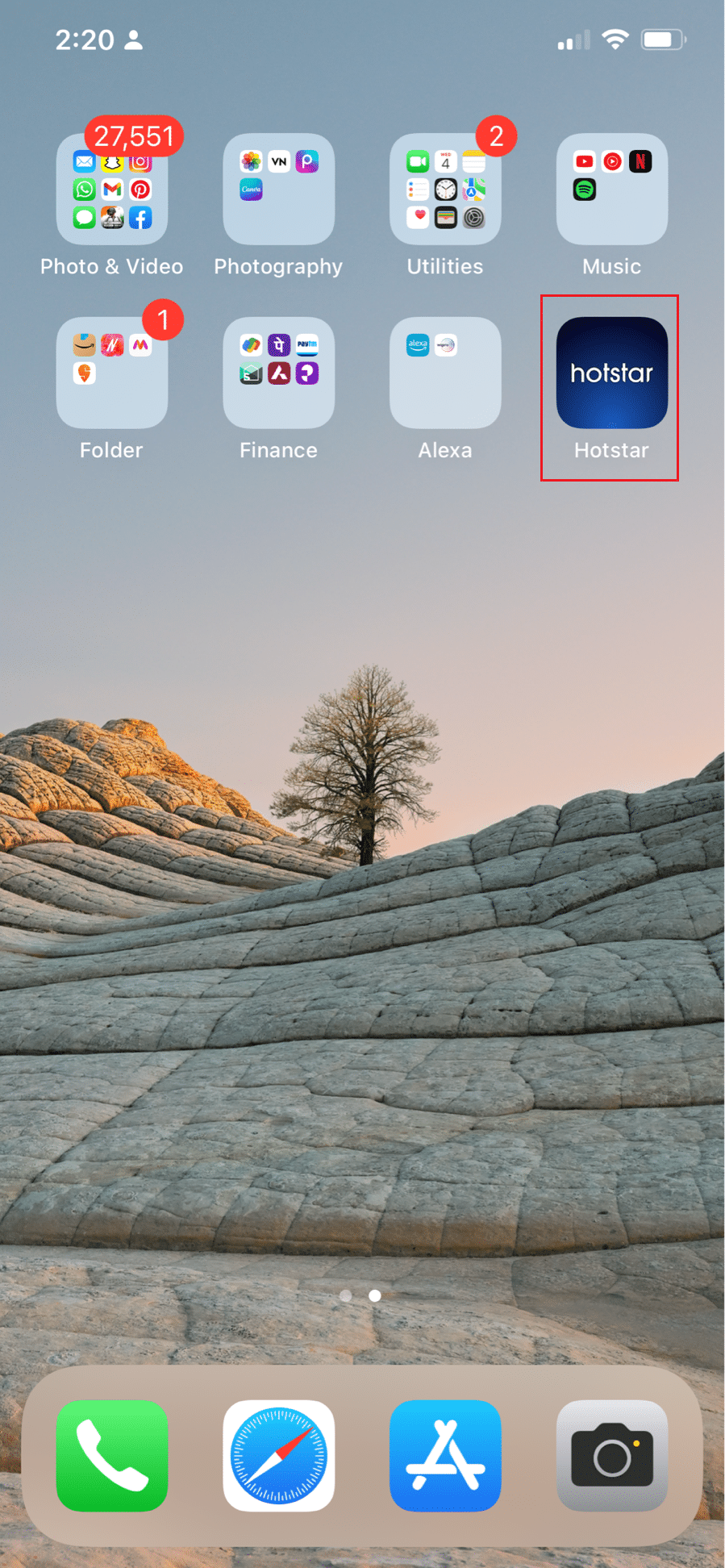
2. Затем нажмите « Удалить приложение ».
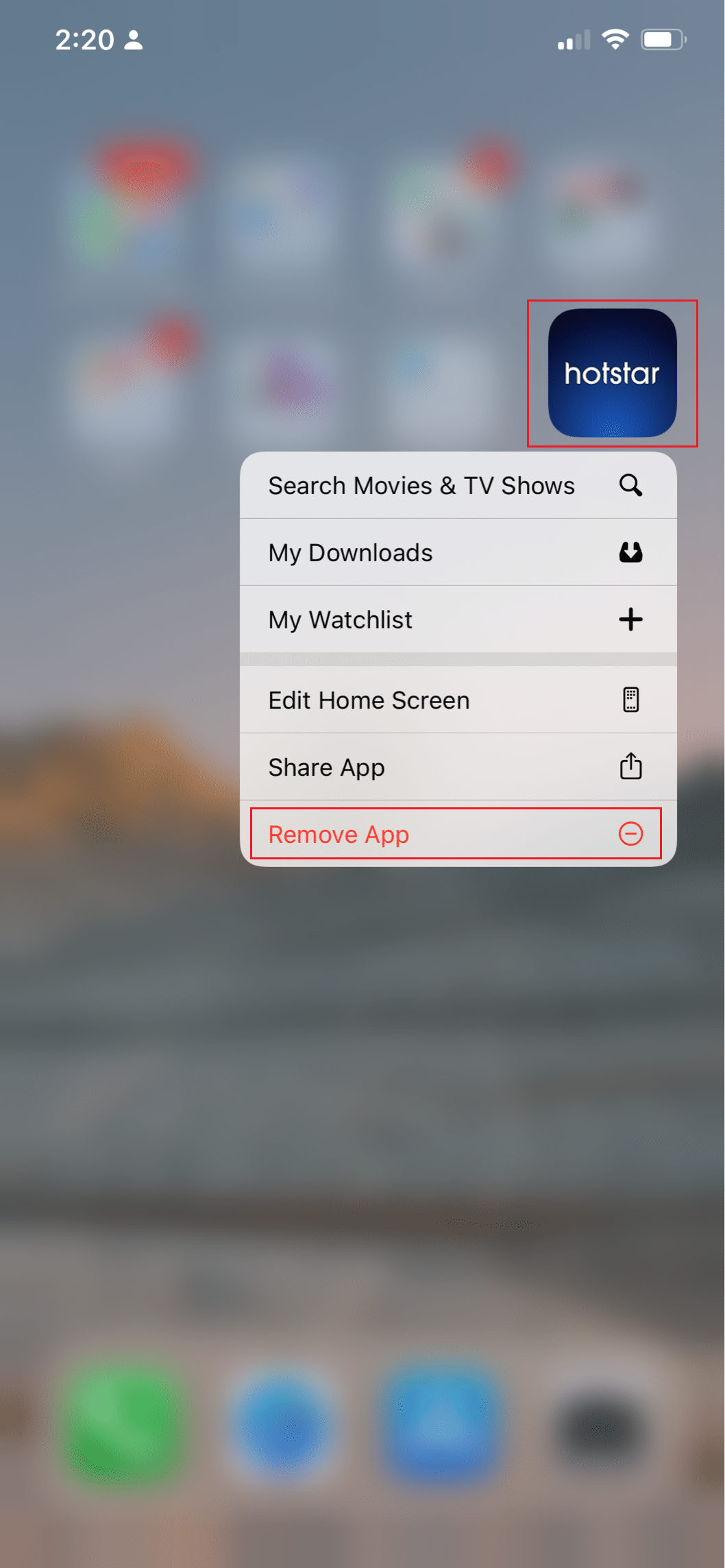
3. Здесь нажмите « Удалить приложение ».
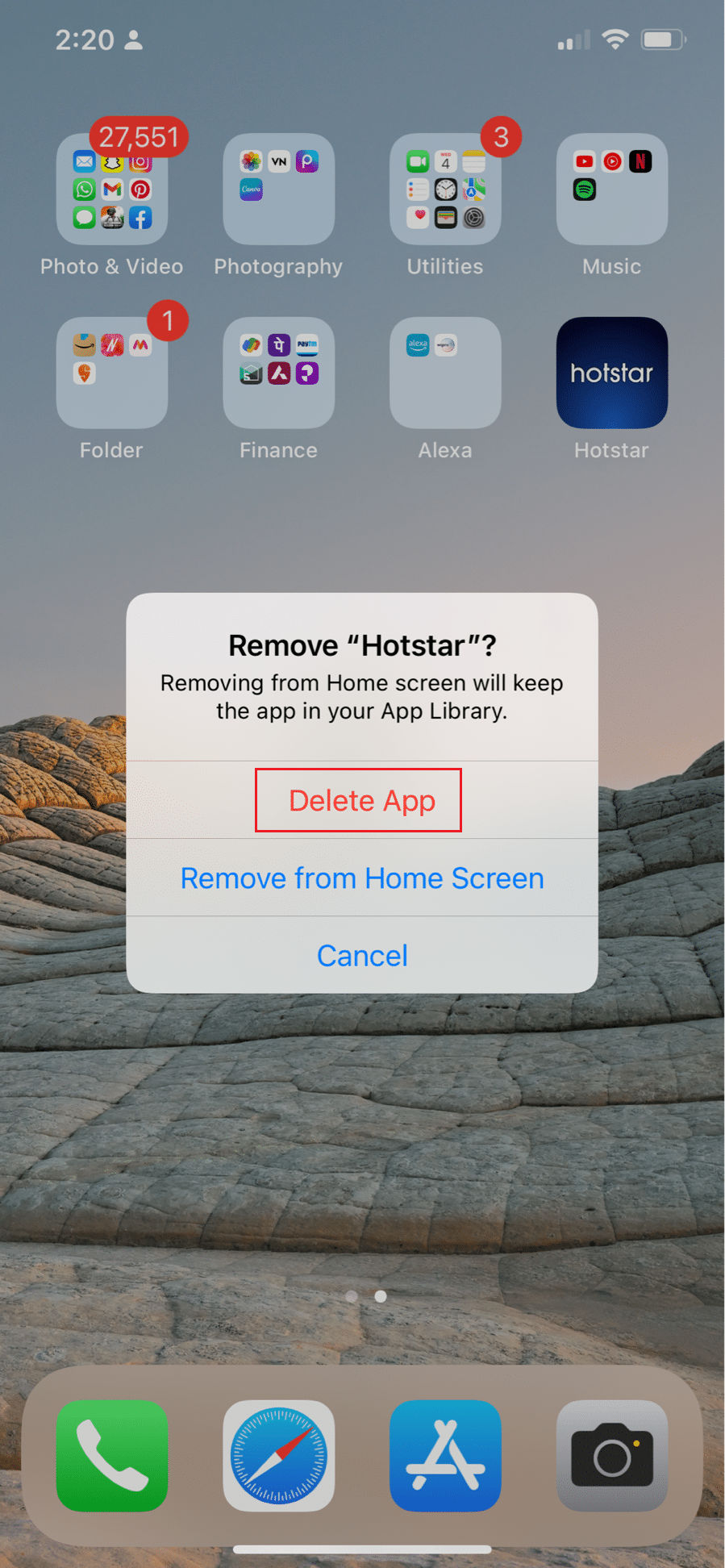
4. Затем нажмите « Удалить ».
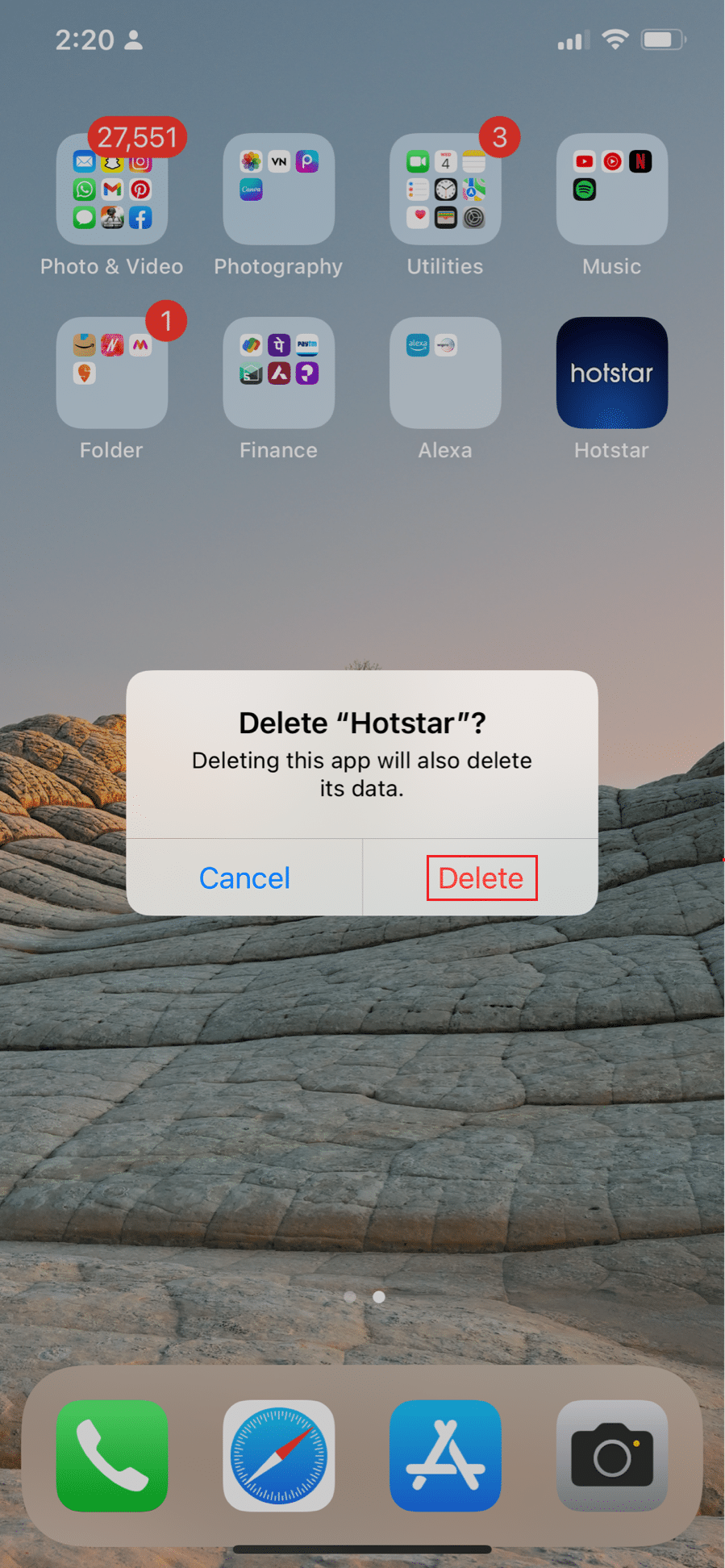
5. Затем перезагрузите устройство .
6. Нажмите на магазин приложений .
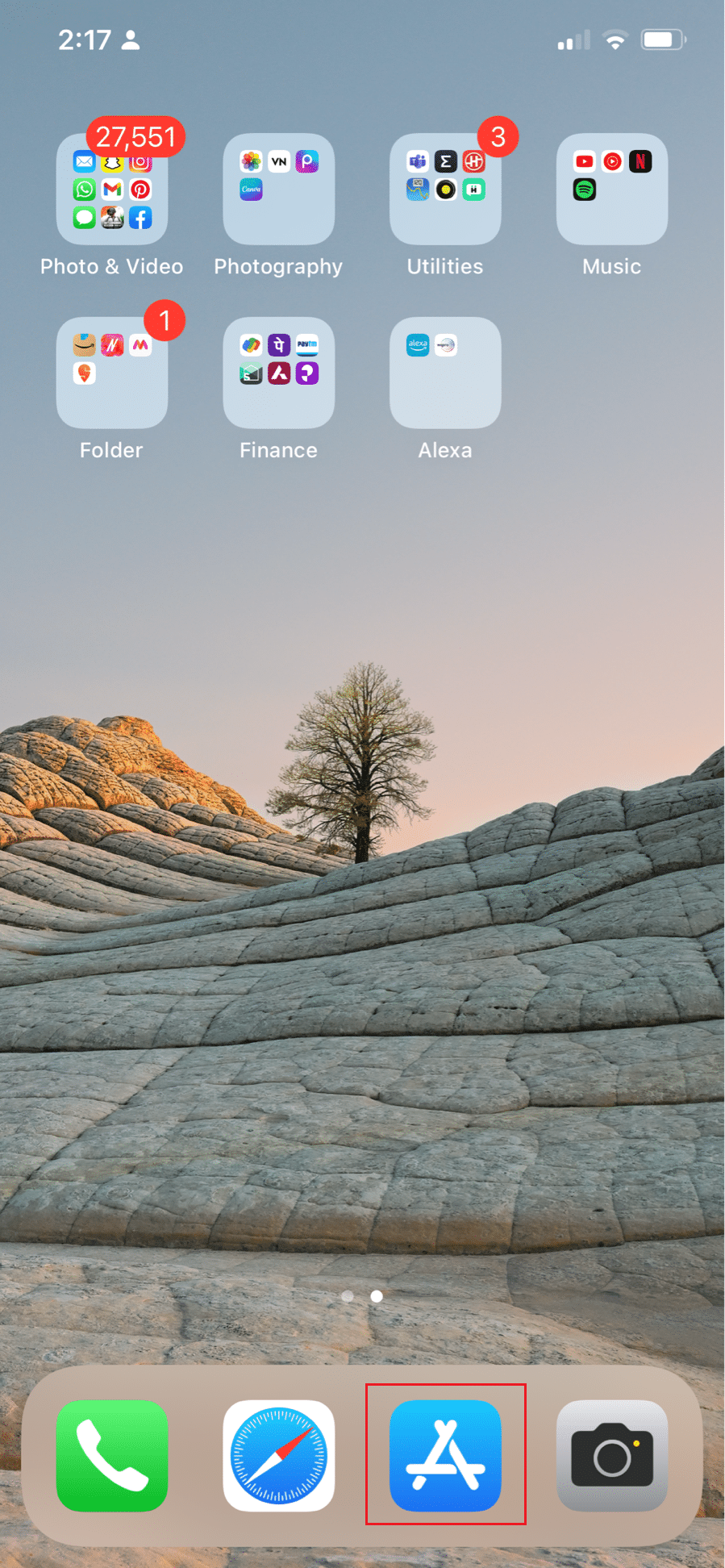
7. Найдите приложение Hotstar и установите его.
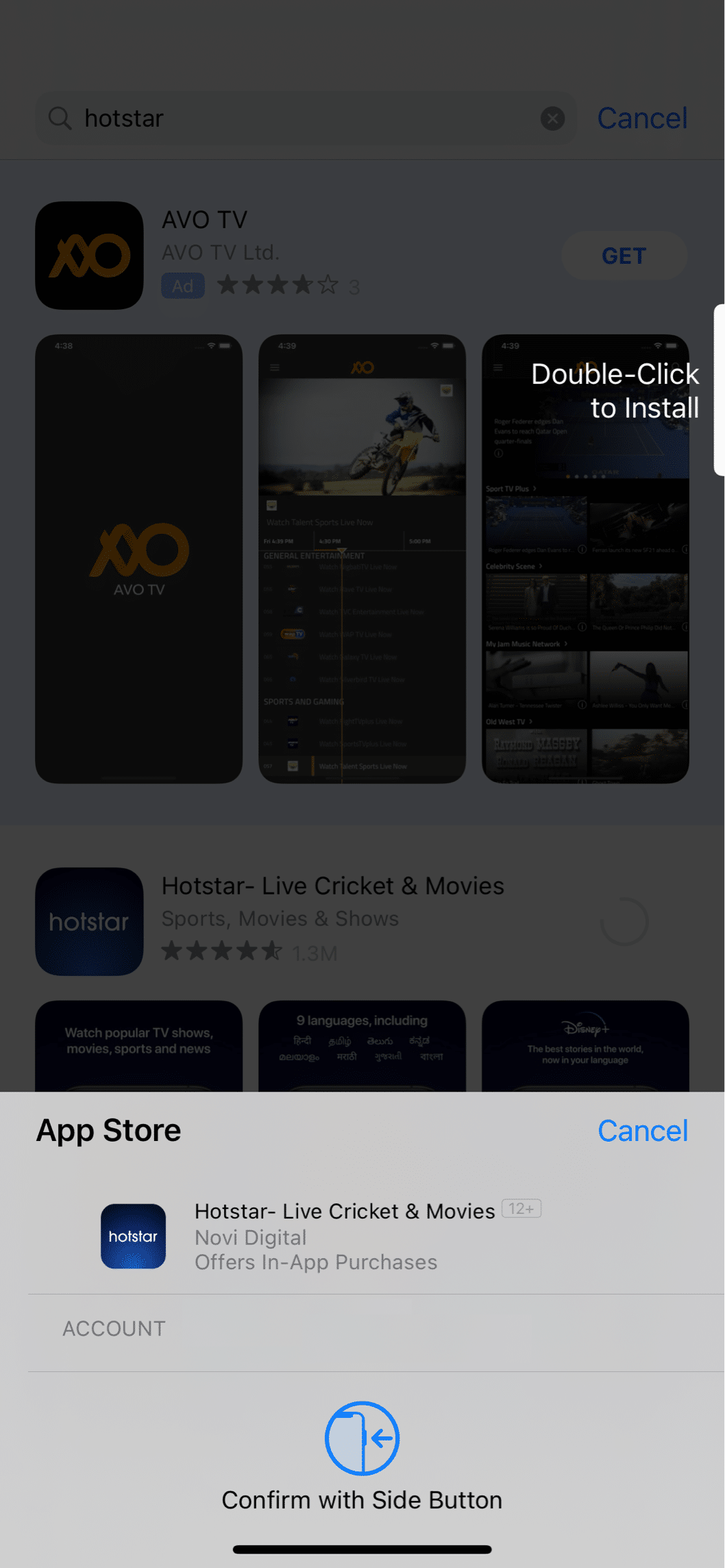
Способ 6: использовать VPN-сервер
Disney Plus доступен не во всех странах! Он имеет географические ограничения, поэтому фантастические фильмы будут показаны только в том случае, если они доступны в вашем регионе. Если вы пытаетесь посмотреть фильм в неподдерживаемой стране, то это проблема. VPN используются для нескольких целей, включая безопасность и определение местоположения. Имейте в виду, что сервисы с географическим ограничением не любят VPN и обычно блокируют клиентов, если они идентифицированы. Прочтите наше руководство о том, как настроить VPN в Windows 10, чтобы наслаждаться Disney Plus в своем браузере. А также вы можете получить доступ к Disney Plus Hotstar, следуя нашему руководству по доступу к заблокированным сайтам на Android.
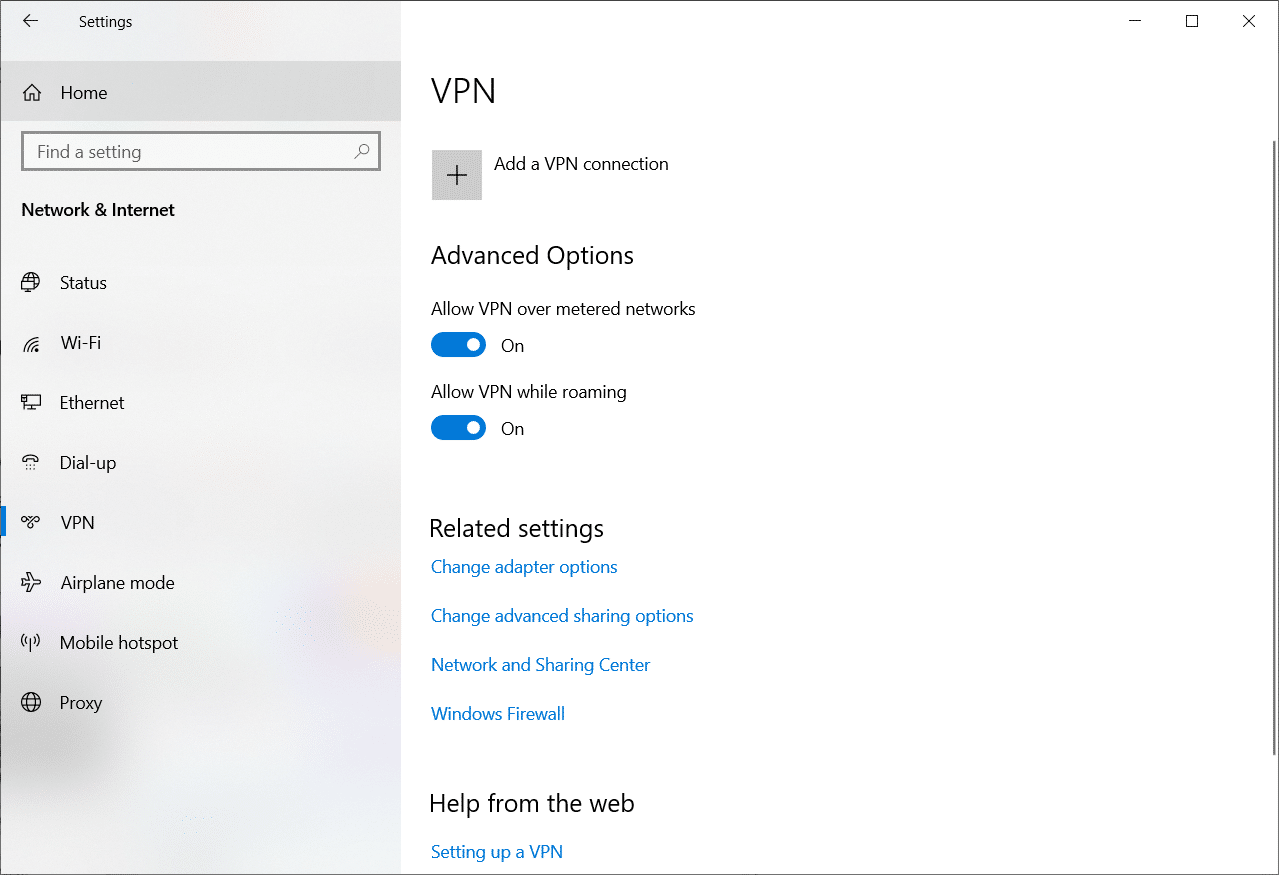
Читайте также: Топ-9 лучших бесплатных безлимитных VPN для Android
Способ 7: отключить IPv6 (в Windows)
В сетевых настройках устройства есть IPv6-адрес для DNS, который позволяет устройствам использовать DNS. Однако это вызывает проблемы у некоторых клиентов при попытке запустить Disney Plus. В результате они смогли решить проблему с загрузкой Disney Plus, удалив IPV6. Для этого следуйте приведенным ниже рекомендациям:
1. Запустите диалоговое окно «Выполнить», нажав одновременно клавиши Windows + R.
2. Теперь введите ncpa.cpl и нажмите клавишу Enter .
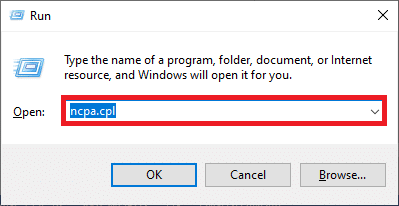
3. Теперь щелкните правой кнопкой мыши активный сетевой адаптер и выберите « Свойства », как показано на рисунке.
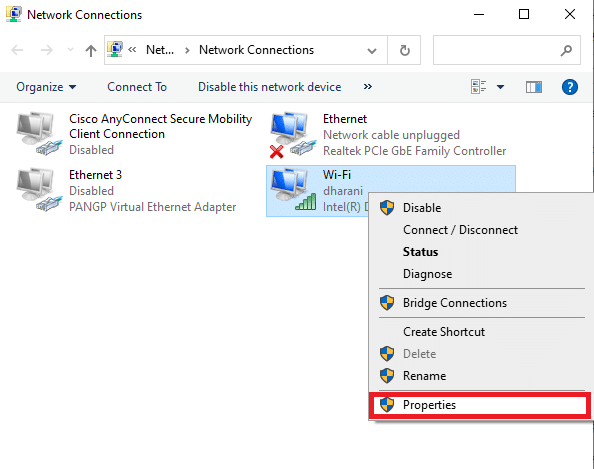
4. Теперь снимите флажок Интернет-протокол версии 6 (TCP/IPv6) , как показано ниже.
5. Наконец, нажмите OK , чтобы сохранить изменения.
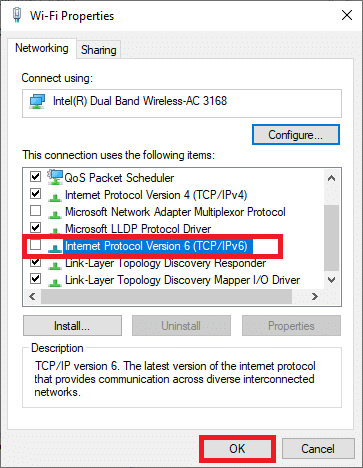
Примечание. Если вы используете несколько сетевых подключений, перейдите к отключению всех дополнительных подключений, кроме того, которое вы используете, и проверьте, решена ли проблема.

Способ 8: отключить блокировщики рекламы (в Windows)
Несколько пользователей доказали, что источником проблемы являются блокировщики рекламы на их устройствах. Итак, если у вас установлен аддон Adblock, удалите его. Следуйте приведенным ниже инструкциям, чтобы удалить расширение из браузера Chrome. Для этого выполните следующие действия:
1. Нажмите клавишу Windows , введите Chrome и нажмите Открыть .
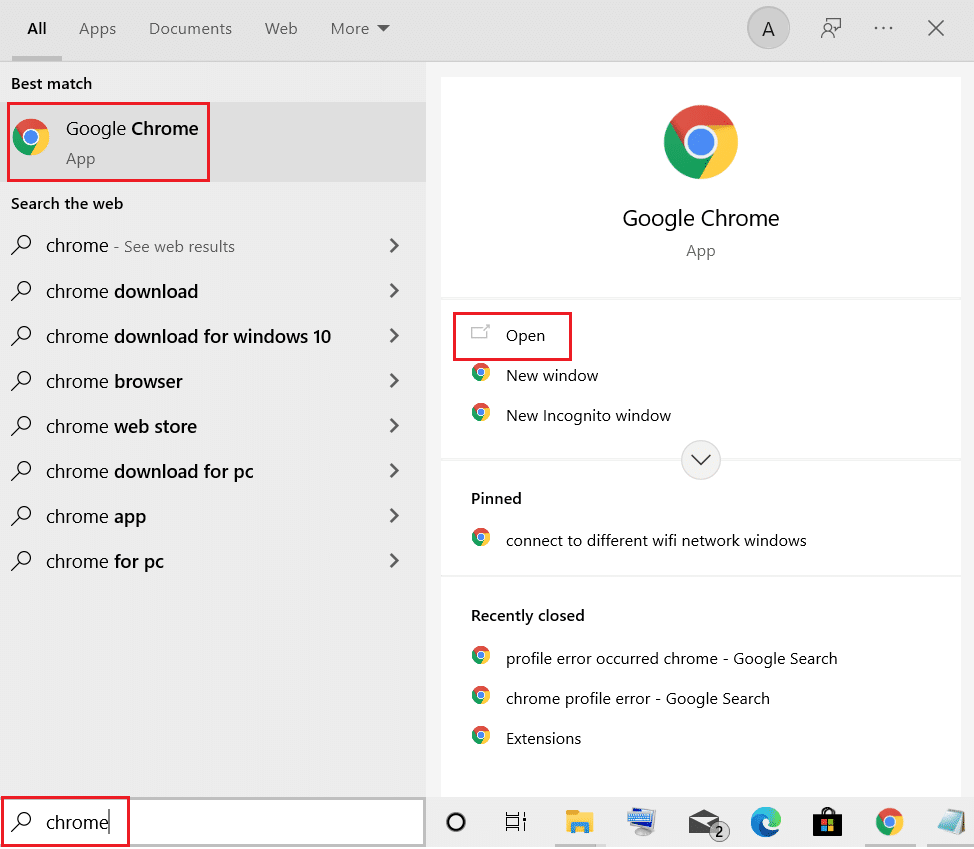
2. Нажмите на три вертикальные точки, как показано ниже.
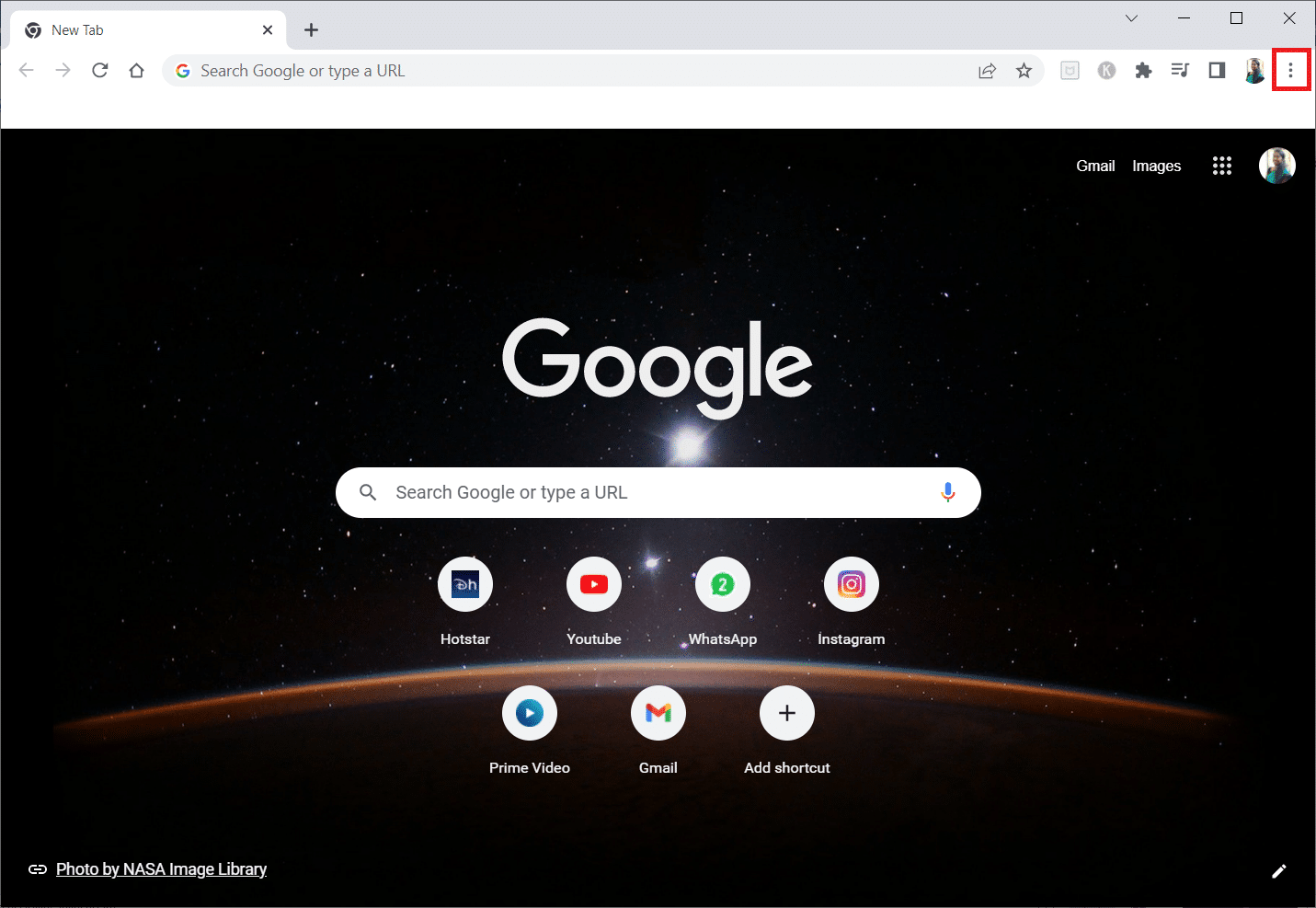
3. Теперь выберите « Дополнительные инструменты и расширения» в раскрывающемся меню.
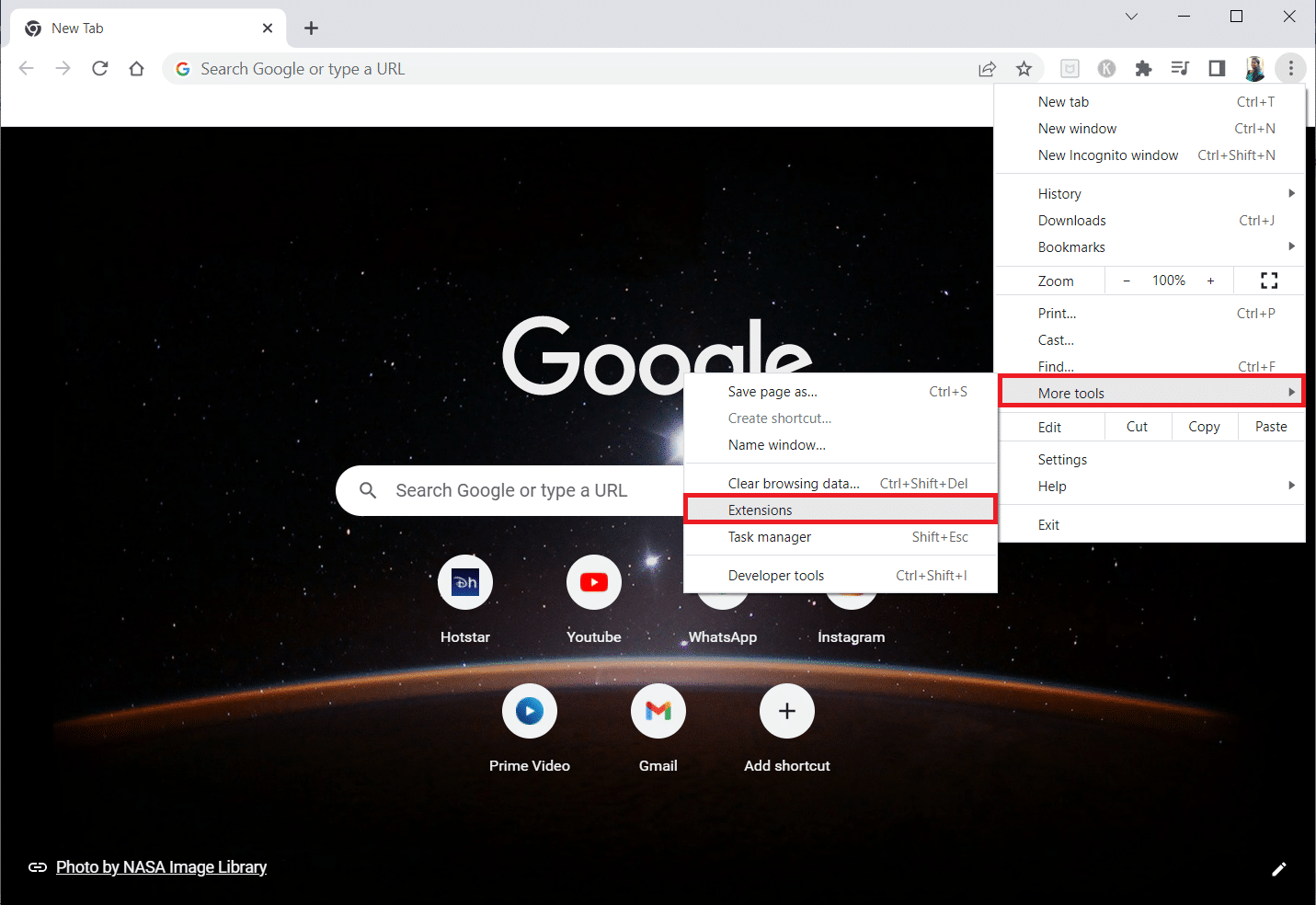
3. Затем в меню « Расширения » отключите переключатель для расширения Adblock .
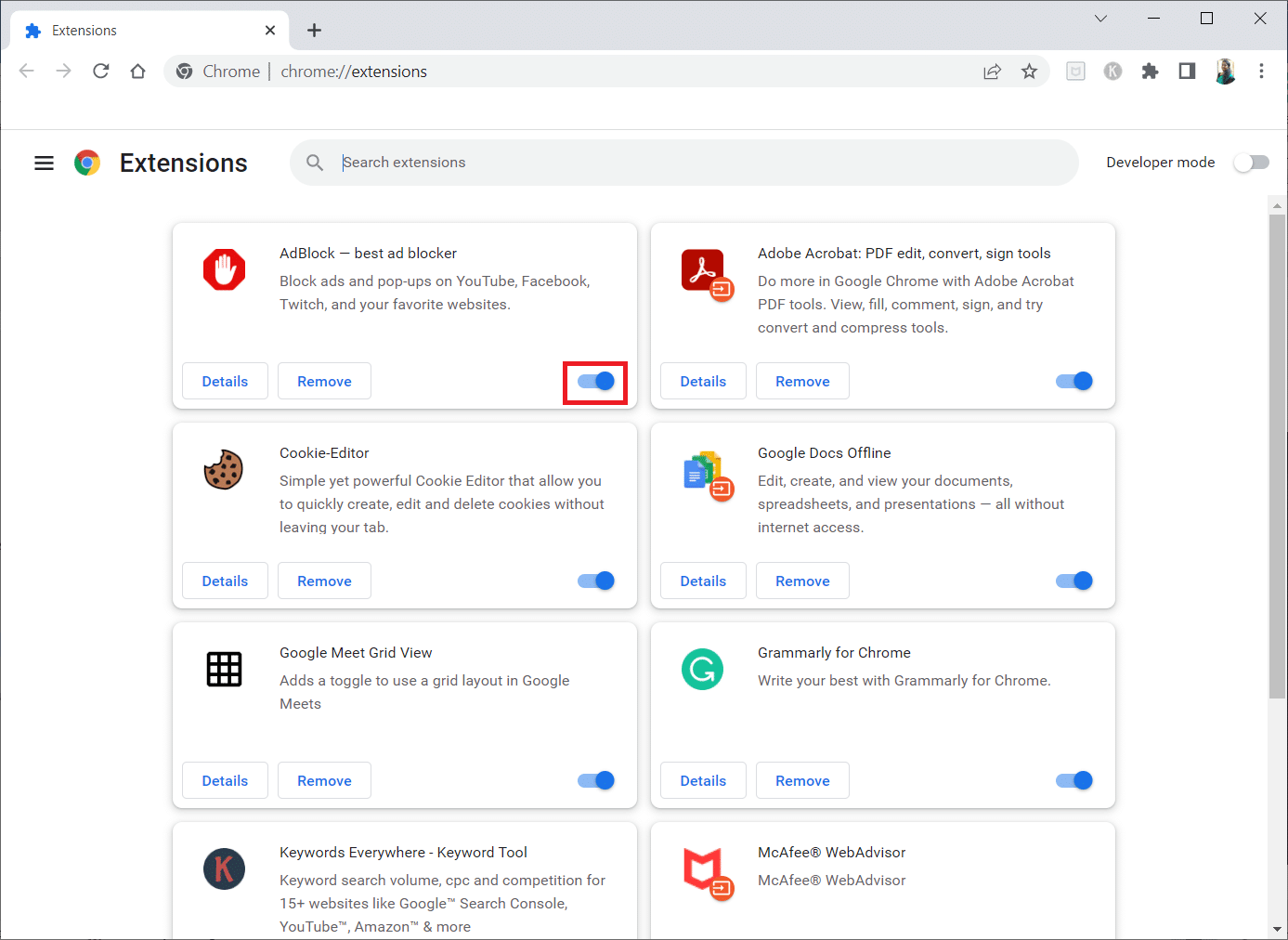
Примечание. Если он по-прежнему не загружается, отключите другие расширения одно за другим и попробуйте снова открыть Disney Plus, чтобы определить расширение-нарушитель.
Читайте также: Как сбросить Amazon Prime Video Pin
Способ 9: отключить прокси и VPN-сервер (в Windows)
Если вы используете соединение VPN/прокси и столкнулись с обсуждаемой ошибкой, вы должны временно отключить их, чтобы исправить эту ошибку. Таким образом, после отключения служб VPN рекомендуется удалить VPN-клиент с вашего компьютера, чтобы предотвратить ошибку в ближайшее время, если вы не обнаружите ошибку. Чтобы отключить службы прокси и VPN, следуйте нашему руководству «Как отключить VPN и прокси в Windows 10».
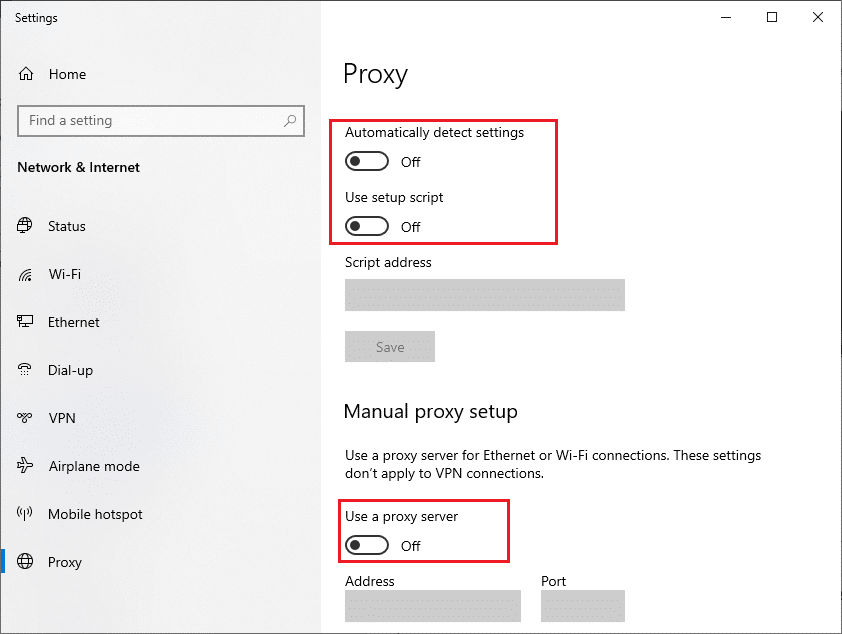
Тем не менее, если вы снова столкнетесь с той же ошибкой, попробуйте подключиться к сети мобильной точки доступа и проверьте, можете ли вы исправить ошибку Disney Plus, которая не загружается.
Способ 10: обратитесь в справочный центр
Интернет-провайдеры ограничивают медиа-трафик, чтобы не перегружать свои сети, и взимают с пользователей дополнительную плату за тарифный план потоковой передачи . Узнайте у своего интернет-провайдера о регулировании служб потоковой передачи мультимедиа. В этом случае вам может потребоваться обновить подписку, чтобы смотреть Disney Plus.
Если проблема не устранена, единственная оставшаяся альтернатива — обратиться в справочный центр Disney Plus Hotstar. Сообщите им, что приложение Disney Plus перестало работать. Попробуйте то, что они предлагают для решения проблемы на вашем устройстве.
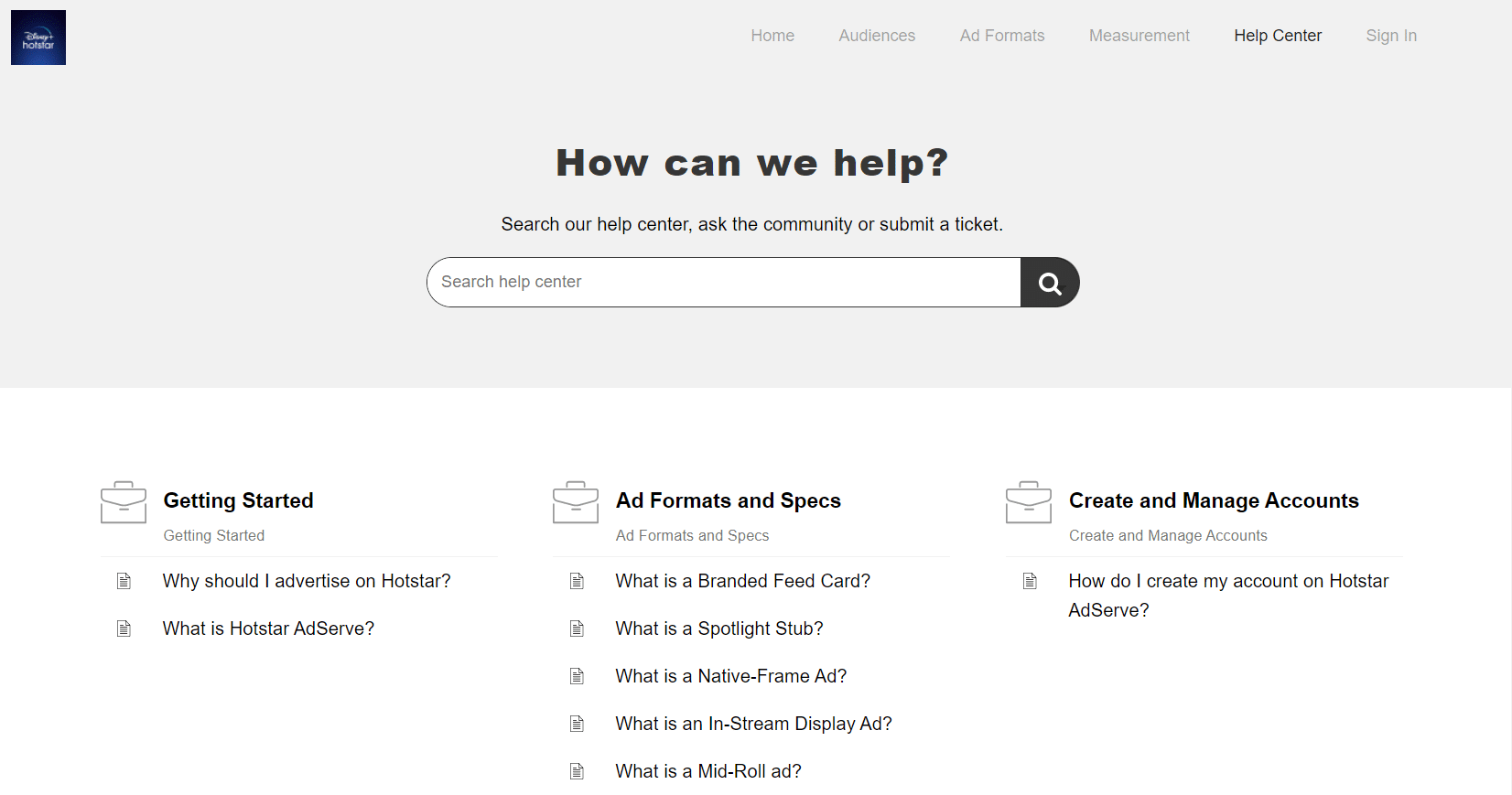
Рекомендуемые:
- Исправить ошибку Магазина Windows 0x80072f05 в Windows 10
- Топ-9 лучших бесплатных безлимитных VPN для Android
- Как выполнить восстановление сообщения Instagram
- Джон Уик транслируется где-нибудь?
Мы надеемся, что вы нашли эту информацию полезной и смогли исправить проблемы с загрузкой Disney Plus . Пожалуйста, сообщите нам, какая стратегия оказалась наиболее эффективной. Если у вас есть какие-либо вопросы или комментарии, пожалуйста, используйте форму ниже. Кроме того, дайте нам знать, что вы хотите узнать дальше.
